Page 1
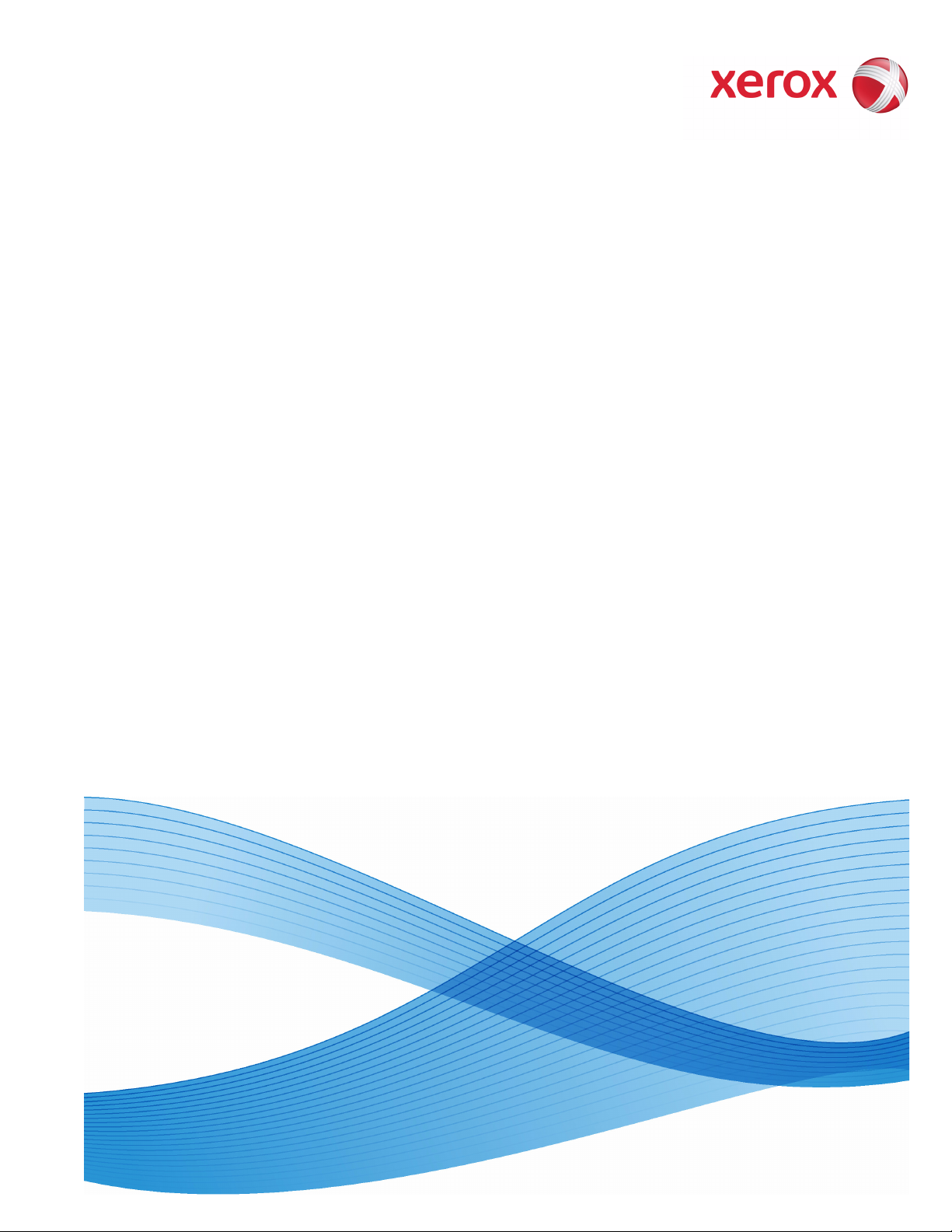
FreeFlow®
Output Manager
Versão 7.0
708P89342
Setembro de 2008
FreeFlow® Output Manager
Guia de Instalação e
Configuração
Page 2
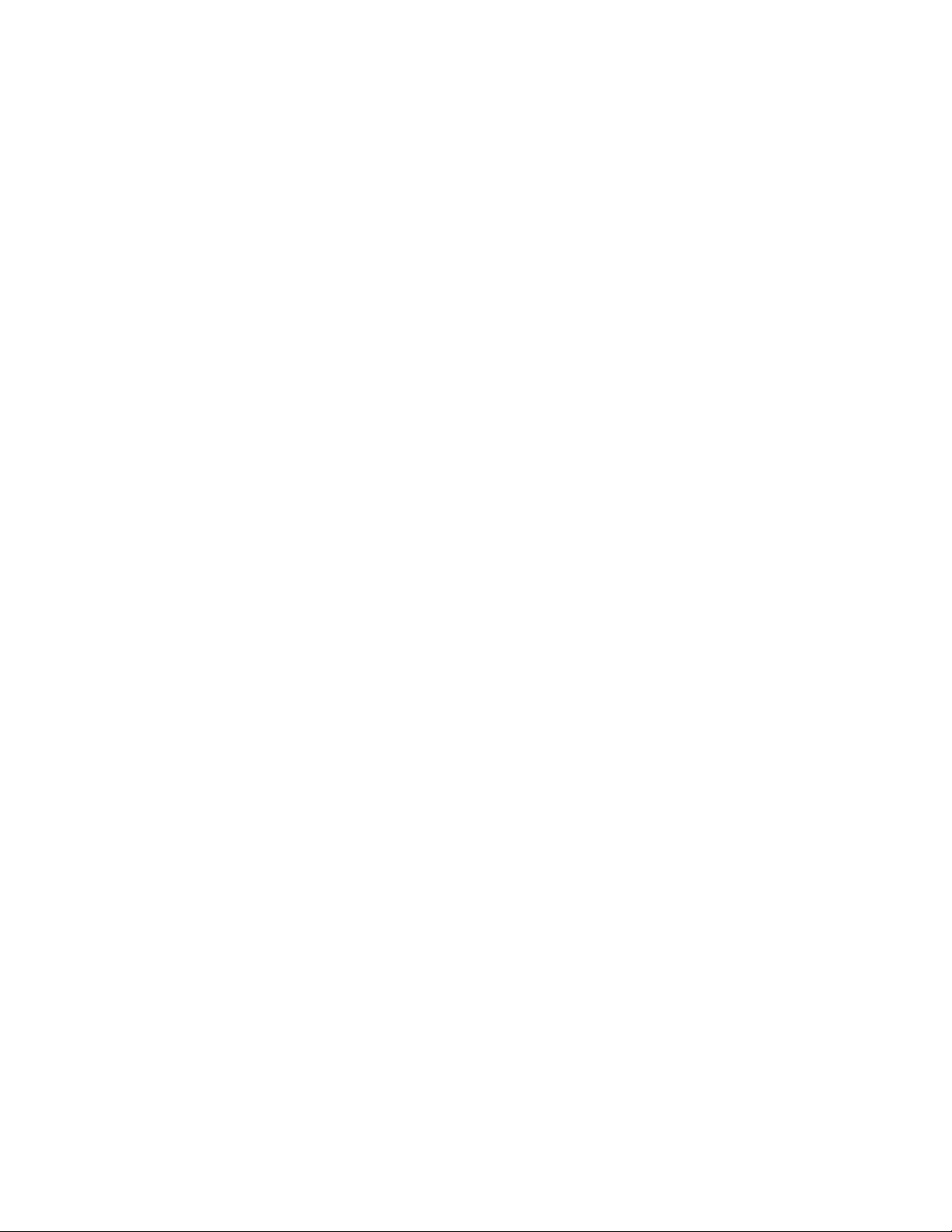
Preparado por:
Xerox Corporation
Global Knowledge and Language Services
800 Phillips Road - Bldg. 218-01A
Webster, NY 14580
Traduzido por:
Xerox
GKLS European Operations
Bessemer Road
Welwyn Garden City
Hertfordshire AL7 1BU
Reino Unido
Copyright © 1996-2008 Xerox Corporation. Todos os direitos reservados. XEROX®, Xerox Canada Ltd®, Xerox Limited®,
FREEFLOW®, FREEFLOW® MAKEREADY, FREEFLOW® OUTPUT MANAGER, FREEFLOW® PROCESS MANAGER, e todos os
números de identificação utilizados em conexão com os produtos Xerox mencionados nesta publicação são marcas da XEROX
CORPORATION. A proteção do copyright aqui reclamada inclui todas as formas e assuntos de materiais e informações
suscetíveis de registro de direitos autorais como tal atualmente previstos estatutária ou juridicamente, ou que venham a ser no
futuro, incluindo - sem restrições - o material gerado por todo e qualquer software indicado na tela, tal como estilos, modelos,
ícones, representações de tela, aparência, etc.
Embora tenham sido tomados todos os cuidados possíveis na preparação deste material, a Xerox Corporation não aceitará
nenhuma responsabilidade com relação a imprecisões ou omissões.
Impresso nos Estados Unidos da América.
As marcas de outras empresas são reconhecidas da seguinte maneira:
Adaptec®, o logotipo Adaptec, SCSlSelect® e EZ-SCSI® são marcas da Adaptec, Inc
Adobe PDFL - Adobe PDF Library Copyright © 1987-2008 Adobe Systems Incorporated
Adobe®, o logotipo Adobe, Acrobat®, o logotipo Acrobat, Acrobat Reader®, Distiller®, Adobe PDF JobReady™, PostScript® e o
logotipo PostScript são marcas registradas da Adobe Systems Incorporated nos Estados Unidos e/ou outros países. Todas as
ocorrências do nome PostScript no texto fazem referência à linguagem PostScript conforme definido pela Adobe Systems
Incorporated a menos que seja indicado o contrário. O nome PostScript também é usado como uma marca de produto para
implementação do interpretador da linguagem PostScript da Adobe Systems e outros produtos Adobe.
Copyright 1987 - 2008 Adobe Systems Incorporated e seus concedentes. Todos os direitos reservados.
Autologic® é uma marca registrada da Autologic Information International, Inc.
Compaq® e QVision® estão registradas no Cartório de Marcas e Patentes dos Estados Unidos para a Compaq Computer
Corporation.
DEC, DEC RAID e Redundant Array of Independent Disks são marcas registradas da Digital Equipment Corporation.
Dundas - Este software contém material protegido por copyright © 1997-2000 DUNDAS SOFTWARE LTD. Todos os direitos
reservados.
Tecnologia de Imagem fornecida sob licença da Accusoft Corporation.
ImageGear © 1996-2005 pela AccuSoft Corporation. Todos os direitos reservados.
Intel® e Pentium® são marcas registradas da Intel Corporation.
Novell® e NetWare® são marcas registradas da Novell, Inc. nos Estados Unidos e em outros países.
Oracle® é uma marca registrada da Oracle Corporation Redwood City, California
ScanFix® Image Optimizer e ImagXpress são marcas registradas ou marcas comerciais da Pegasus Imaging Corp.
Copyright © 1997-2008 Pegasus Imaging Corp. Todos os direitos reservados.
Sony™ e Storage by Sony™ são marcas da Sony.
Preps™ é uma marca registrada da Creo Inc. Todos os direitos reservados.
PANTONE® e outras marcas da Pantone Inc. são propriedade da Pantone Inc. Todos os direitos reservados.
Quark® e QuarkXpress® são marcas registradas da Quark, Inc.
StorageView™ é uma marca da CMD Technology, Inc.
TIFF® é uma marca registrada da Aldus Corporation.
Windows®, Windows XP®, Windows Server® 2003 e Internet Explorer são marcas da Microsoft Corporation; Microsoft® e MSDOS® são marcas registradas da Microsoft Corporation.
Segmentos de copyright © 2001 artofcode LLC.
Este software se baseia em parte no trabalho do Grupo JPEG independente.
Segmentos de copyright © 2001 URW++. Todos os direitos reservados.
Este produto inclui software desenvolvido pela Apache Software Foundation.
Copyright © 1999-2003 The Apache Software Foundation. Todos os direitos reservados.
Este software se baseia em parte no trabalho de Graeme W. Gill.
© Press-sense Ltd. 2002-2007. Todos os direitos reservados.
Inclui Adobe® PDF Libraries e a tecnologia Adobe Normalizer
Graphics Interchange Format© é propriedade de copyright da CompuServe Incorporated. GIFSM is uma marca de serviço da
CompuServe Incorporated.
Algumas partes contêm uma implementação do algoritmo LZW licenciado sob a Patente 4.558.302 dos Estados Unidos.
Partes deste software Copyright © 2004-2006 Enterprise Distributed Technologies Ltd. Todos os direitos reservados.
Partes deste software Copyright ©1995-2003, The Cryptic Foundation Limited. Todos os direitos reservados.
Partes deste software são uma implementação do SSLv3/TLS gravada por Eric Rescorla da Claymore Systems, Inc. Todos os
direitos reservados.
Partes deste software Copyright © 2002, Lee David Painter e Contribuidores. Contribuições feitas por Brett Smith, Richard
Pernavas, Erwin Bolwidt.
Partes deste software Copyright © 1995-2005, Jean-loup Gailly e Mark Adler.
Todos os outros nomes de produtos e serviços mencionados nesta publicação são marcas de suas respectivas empresas. Eles
são usados nesta publicação em benefício dessas empresas e não se destinam a representar endosso ou outra afiliação com a
publicação.
Empresas, nomes e dados utilizados em exemplos aqui são fictícios, exceto se observado ao contrário.
Alterações são feitas periodicamente neste documento. Quaisquer alterações, imprecisões técnicas e correções tipográficas
serão corrigidas nas edições posteriores.
Page 3

GUIA DE INSTALAÇÃO E CONFIGURAÇÃO ÍNDICE
Índice
1. Introdução . . . . . . . . . . . . . . . . . . . . . . . . . . . . . . . . . . . . . . . . . . . . 1-1
Antes de utilizar este guia . . . . . . . . . . . . . . . . . . . . . . . . . . . . . . . . . . . 1-1
Sobre este guia . . . . . . . . . . . . . . . . . . . . . . . . . . . . . . . . . . . . . . . . . . . 1-1
Convenções . . . . . . . . . . . . . . . . . . . . . . . . . . . . . . . . . . . . . . . . 1-1
Documentação relacionada . . . . . . . . . . . . . . . . . . . . . . . . . . . . . . . . . . 1-2
Atendimento ao cliente . . . . . . . . . . . . . . . . . . . . . . . . . . . . . . . . . . . . . 1-2
2. Instalação e Configuração para Windows. . . . . . . . . . . . . . . . . . . 2-1
Requisitos de estação de trabalho . . . . . . . . . . . . . . . . . . . . . . . . . . . . 2-1
Requisitos mínimos de hardware . . . . . . . . . . . . . . . . . . . . . . . . 2-1
Requisitos mínimos de software . . . . . . . . . . . . . . . . . . . . . . . . . 2-1
Instalação do FreeFlow Output Manager e do Módulo de
Contabilidade FreeFlow . . . . . . . . . . . . . . . . . . . . . . . . . . . . . . . . . . . . 2-2
Pré-requisitos de instalação . . . . . . . . . . . . . . . . . . . . . . . . . . . . 2-2
Instalação do software . . . . . . . . . . . . . . . . . . . . . . . . . . . . . . . . 2-2
Como licenciar o FreeFlow Output Manager . . . . . . . . . . . . . . . 2-4
Como determinar o endereço MAC do sistema . . . . . . . . 2-4
Instalação do arquivo de licença . . . . . . . . . . . . . . . . . . . 2-5
Configuração das autorizações de usuário e de grupo . . . . . . . . . . . . . 2-5
Configuração dos usuários do FreeFlow Output Manager . . . . . 2-6
Configuração dos grupos de autorização do FreeFlow
Output Manager . . . . . . . . . . . . . . . . . . . . . . . . . . . . . . . . . . . . . 2-7
Configuração do Grupo de Administradores de Impressoras
Comuns FreeFlow . . . . . . . . . . . . . . . . . . . . . . . . . . . . . . . . . . . 2-7
Configuração do grupo de autorização do Módulo de
Contabilidade FreeFlow . . . . . . . . . . . . . . . . . . . . . . . . . . . . . . . 2-8
Configuração dos Grupos de exibição personalizada . . . . . . . . 2-8
Considerações importantes . . . . . . . . . . . . . . . . . . . . . . . 2-9
Criação de Grupos de exibição personalizada . . . . . . . 2-10
Configuração da impressora e fila iniciais . . . . . . . . . . . . . . . . . . . . . . 2-11
Como criar uma impressora . . . . . . . . . . . . . . . . . . . . . . . . . . . 2-11
Como criar uma fila . . . . . . . . . . . . . . . . . . . . . . . . . . . . . . . . . 2-13
Configuração do acesso a um repositório de documentos . . . . . . . . . 2-14
Como fazer backup e restaurar o FreeFlow Output Manager . . . . . . . 2-14
Desinstalação do FreeFlow Output Manager . . . . . . . . . . . . . . . . . . . 2-15
Atualização do FreeFlow Output Manager . . . . . . . . . . . . . . . . . . . . . 2-16
GUIA DE INSTALAÇÃO E CONFIGURAÇÃO III
Page 4
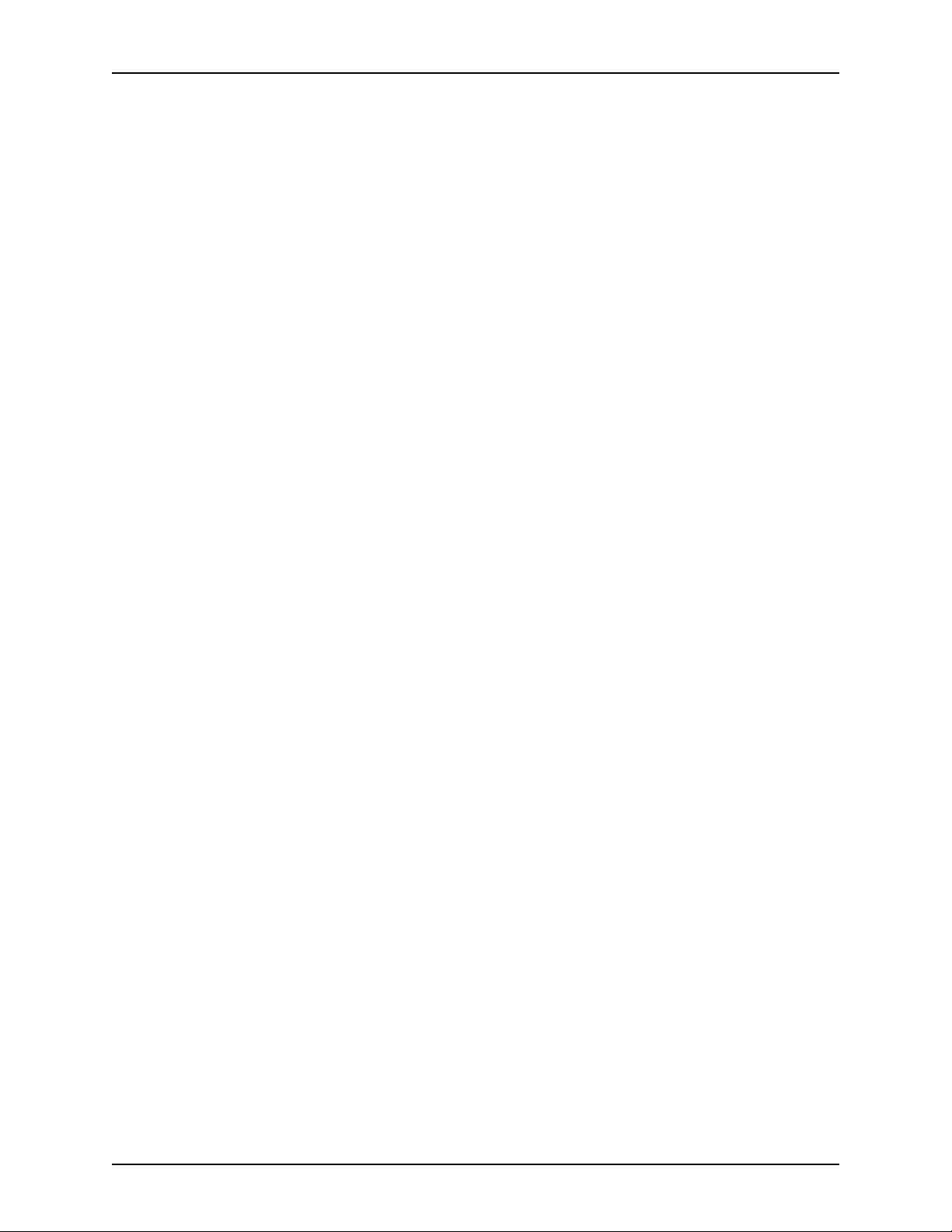
ÍNDICE FREEFLOW OUTPUT MANAGER
3. Software de Interface Web do FreeFlow Output Manager . . . . . . 3-1
Configuração de navegadores Firefox . . . . . . . . . . . . . . . . . . . . . . . . . 3-1
Configuração do navegador Firefox . . . . . . . . . . . . . . . . . . . . . . 3-1
Como acessar o software de interface Web do FreeFlow
Output Manager e do Módulo de Contabilidade . . . . . . . . . . . . . . . . . . 3-2
Como acessar a controladora de porta e as pastas ativas . . . . . . . . . . 3-3
4. Configuração de clientes para envio de trabalhos. . . . . . . . . . . . 4-1
Aplicativos FreeFlow . . . . . . . . . . . . . . . . . . . . . . . . . . . . . . . . . . . . . . . 4-1
Configuração do Serviços de Web FreeFlow para
enviar trabalhos ao Output Manager . . . . . . . . . . . . . . . . . . . . . 4-1
Windows . . . . . . . . . . . . . . . . . . . . . . . . . . . . . . . . . . . . . . . . . . . . . . . . 4-2
Acrobat 7 e 8 . . . . . . . . . . . . . . . . . . . . . . . . . . . . . . . . . . . . . . . . . . . . . 4-4
5. Configuração dos Clientes do Dispositivo Multifuncional . . . . . 5-1
Introdução . . . . . . . . . . . . . . . . . . . . . . . . . . . . . . . . . . . . . . . . . . . . . . . 5-1
Configuração do FreeFlow Output Manager . . . . . . . . . . . . . . . . . . . . . 5-1
Definição da configuração do sistema Output Manager
para ativar dispositivos multifuncionais . . . . . . . . . . . . . . . . . . . 5-2
Configuração de uma fila do Output Manager para aceitar
trabalhos dos Dispositivos multifuncionais . . . . . . . . . . . . . . . . . 5-3
Configuração de valores padrão para filas usadas
pelos dispositivos multifuncionais . . . . . . . . . . . . . . . . . . 5-4
Configuração da fila . . . . . . . . . . . . . . . . . . . . . . . . . . . . . 5-5
Configuração do dispositivo multifuncional . . . . . . . . . . . . . . . . . . . . . . 5-6
6. Solução de Problemas . . . . . . . . . . . . . . . . . . . . . . . . . . . . . . . . . . 6-1
Problemas de permissão . . . . . . . . . . . . . . . . . . . . . . . . . . . . . . . . . . . . 6-1
Problemas do firewall . . . . . . . . . . . . . . . . . . . . . . . . . . . . . . . . . . . . . . 6-2
Problemas de entrada de LPR e IPP . . . . . . . . . . . . . . . . . . . . . . . . . . 6-3
Nenhum login do Internet Explorer para quaisquer usuários remotos . 6-6
7. Configuração de Opções para Comunicação do Serviço JMF . . 7-1
Configurações do Servidor Proxy . . . . . . . . . . . . . . . . . . . . . . . . . . . . . 7-1
Configurações de repetição/atraso do sinal SendStatus . . . . . . . . . . . 7-2
A. Instalação de Patches . . . . . . . . . . . . . . . . . . . . . . . . . . . . . . . . . . .A-1
Instalação de um patch no FreeFlow Output Manager
no Windows . . . . . . . . . . . . . . . . . . . . . . . . . . . . . . . . . . . . . . . . . . . . . . A-1
Instalação do patch de software do FreeFlow
Output Manager . . . . . . . . . . . . . . . . . . . . . . . . . . . . . . . . . . . . . A-1
IV GUIA DE INSTALAÇÃO E CONFIGURAÇÃO
Page 5
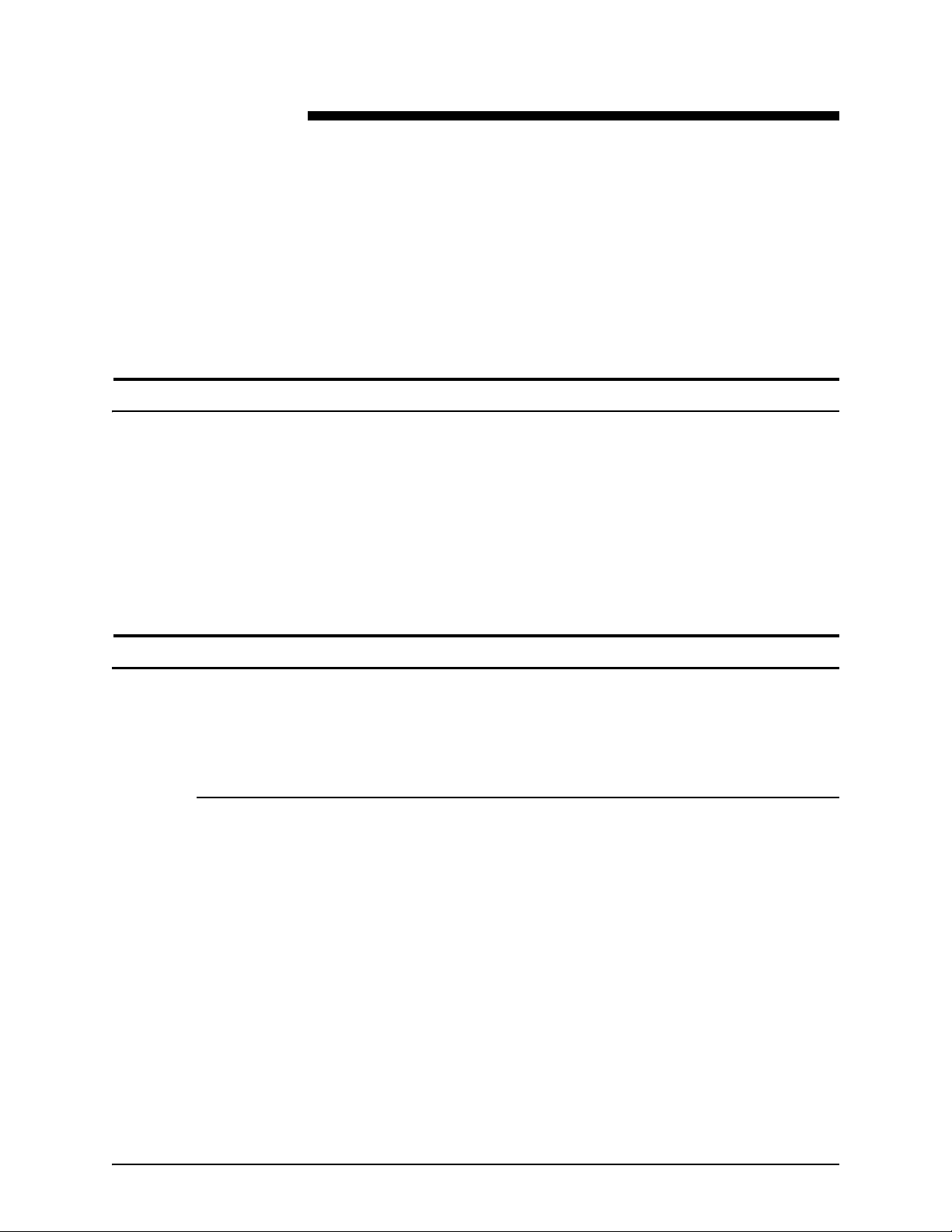
1. Introdução
Este documento guiará você no processo de instalação e
configuração do FreeFlow Output Manager e do Módulo de
Contabilidade FreeFlow.
Antes de utilizar este guia
Este guia foi planejado para usuários de estações de trabalho
que utilizam um dos seguintes navegadores da Web:
• Internet Explorer 6.x ou 7.x
• Firefox 1.0.6 ou superior
Você deverá estar familiarizado com o uso de um navegador
da Web.
Sobre este guia
Convenções
Antes de executar qualquer um dos procedimentos deste guia,
familiarize-se com seu conteúdo e convenções.
Este guia inclui as seguintes convenções:
• Sinais de maior e menor: as informações variáveis que são
exibidas em sua janela ou que podem ser inseridas como
parte de uma linha de comandos são mostradas entre os
sinais de maior e menor. Alguns exemplos incluem: “Não
é possível copiar <nome_do_arquivo>”; “configurar -i
<impressora>”.
• Colchetes: os colchetes são utilizados para:
– Nomes de opções de menu selecionadas pelo usuário;
por exemplo: [Padrão da impressora]
– Nomes de botões selecionados pelo usuário; por
exemplo: [OK] e [Cancelar]
GUIA DE INSTALAÇÃO E CONFIGURAÇÃO 1-1
Page 6
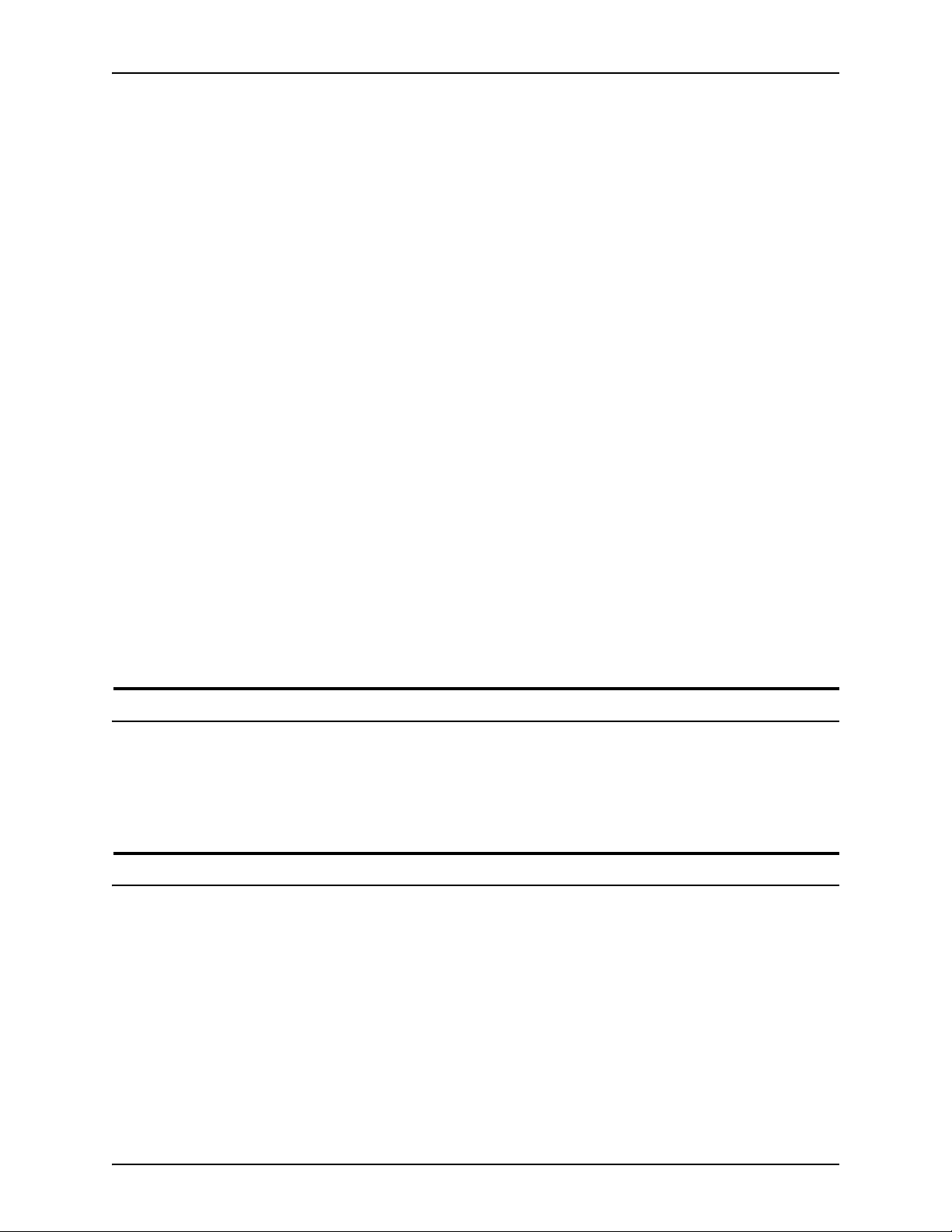
INTRODUÇÃO FREEFLOW OUTPUT MANAGER
– Nomes de caixas de texto, caixas de lista e campos;
por exemplo: “a caixa de texto [De]”, “a caixa de listagem
[Diretórios]”, “o campo [Cor de origem]”
• Negrito: o tipo negrito é utilizado para:
– Caminhos de diretório; por exemplo: “Navegue até o
diretório Win_nt40/Xeroxdrv”.
– Texto inserido; por exemplo: “Digite roxo ou XDS”.
– Chamar a atenção para um texto de particular
importância; por exemplo: “Selecione [Parar] na janela
da interface com o usuário. Não pressione o botão de
parada vermelho na controladora”.
– Palavras ou frases introdutórias que iniciam itens de
uma lista; por exemplo:
[Reter trabalho]: O documento é retido na
impressora…
[Cancelar trabalho]: O documento não é impresso…
• Notas: as notas são dicas que ajudam a executar a tarefa
ou entender o texto. Elas são apresentadas em itálico, em
E
parágrafos separados. Exemplo:
NOTA: Você não pode enviar um trabalho a menos que a
impressora esteja conectada à sua estação de trabalho.
Documentação relacionada
Para obter mais informações sobre a impressora, o
serviço de impressão ou a controladora da Xerox, consulte
a documentação fornecida com seu sistema.
Atendimento ao cliente
• Para clientes dos Estados Unidos:
Para fazer uma chamada para o atendimento ao cliente,
disque 1-800-821-2797 para obter ajuda.
• Para clientes do Canadá:
Para fazer uma chamada para o atendimento ao cliente,
disque 1-800-939-3769 para obter ajuda.
• Para outros locais, ligue para o Centro Xerox de Atendimento
ao Cliente local para obter ajuda.
1-2 GUIA DE INSTALAÇÃO E CONFIGURAÇÃO
Page 7
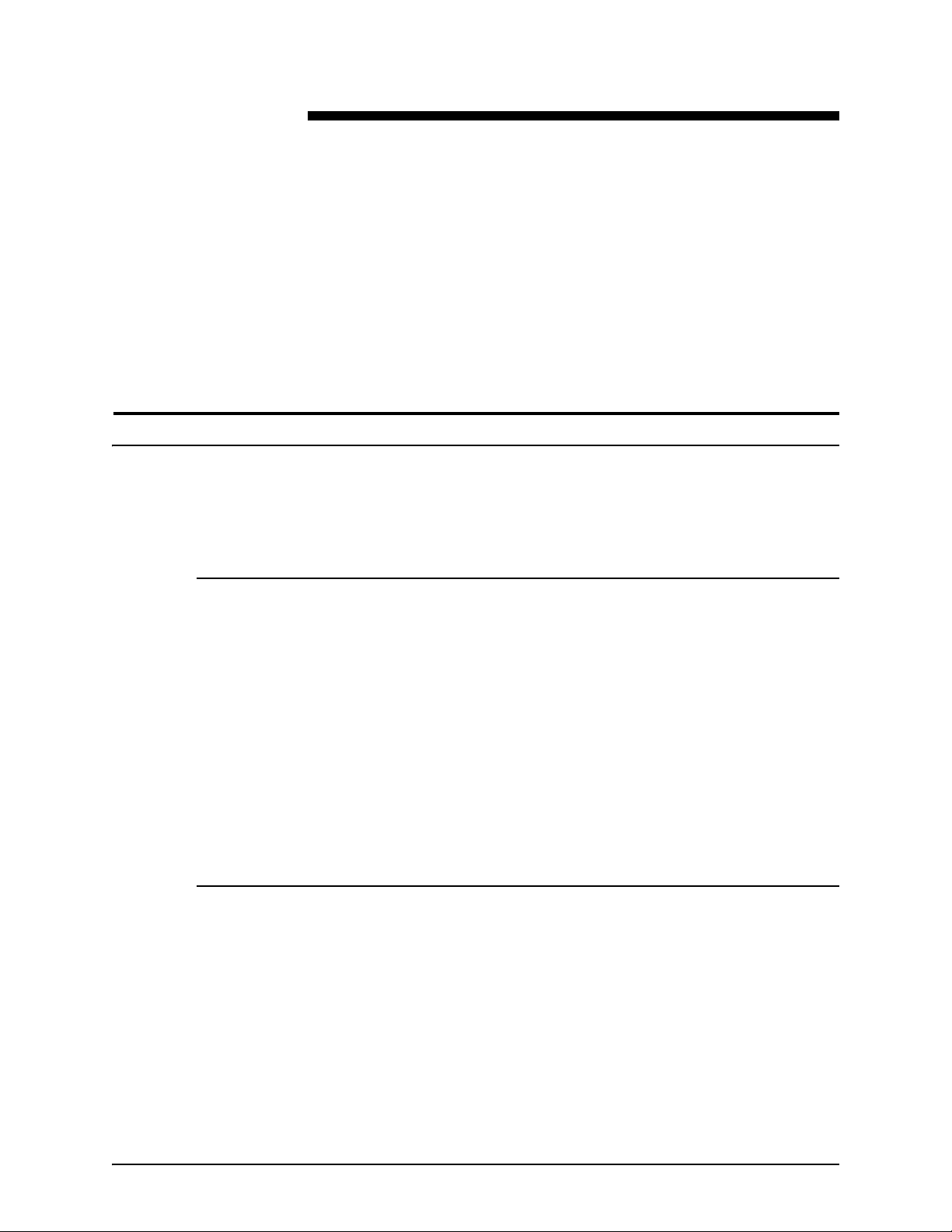
2. Instalação e Configuração para
Windows
Este capítulo contém as informações necessárias para instalar
os aplicativos FreeFlow Output Manager e Módulo de
Contabilidade FreeFlow.
Requisitos de estação de trabalho
Sua estação de trabalho deve atender aos seguintes requisitos
de hardware e software para executar o software:
Requisitos mínimos de hardware
• Processador: processador Intel Core Duo 2.0 GHz
• RAM: 2.0 GB
• Espaço no disco rígido: 80 GB além do espaço adicional
esperado do spool
NOTA: Poderá ser necessário espaço de spool adicional,
E
Requisitos mínimos de software
dependendo do tipo e do tamanho dos trabalhos enviados
à plataforma.
• Capacidade de Ethernet: 10/100/1000 Mb/s
Para usar o software, a estação de trabalho de seu PC deve
executar:
• Sistema operacional: Windows Server 2003 com SP2
ou Windows Server 2003 R2 com SP2
Um dos seguintes navegadores da Internet também são
obrigatórios:
• Internet Explorer 6.x ou 7.x
• Mozilla Firefox 1.0.6 ou superior
GUIA DE INSTALAÇÃO E CONFIGURAÇÃO 2-1
Page 8
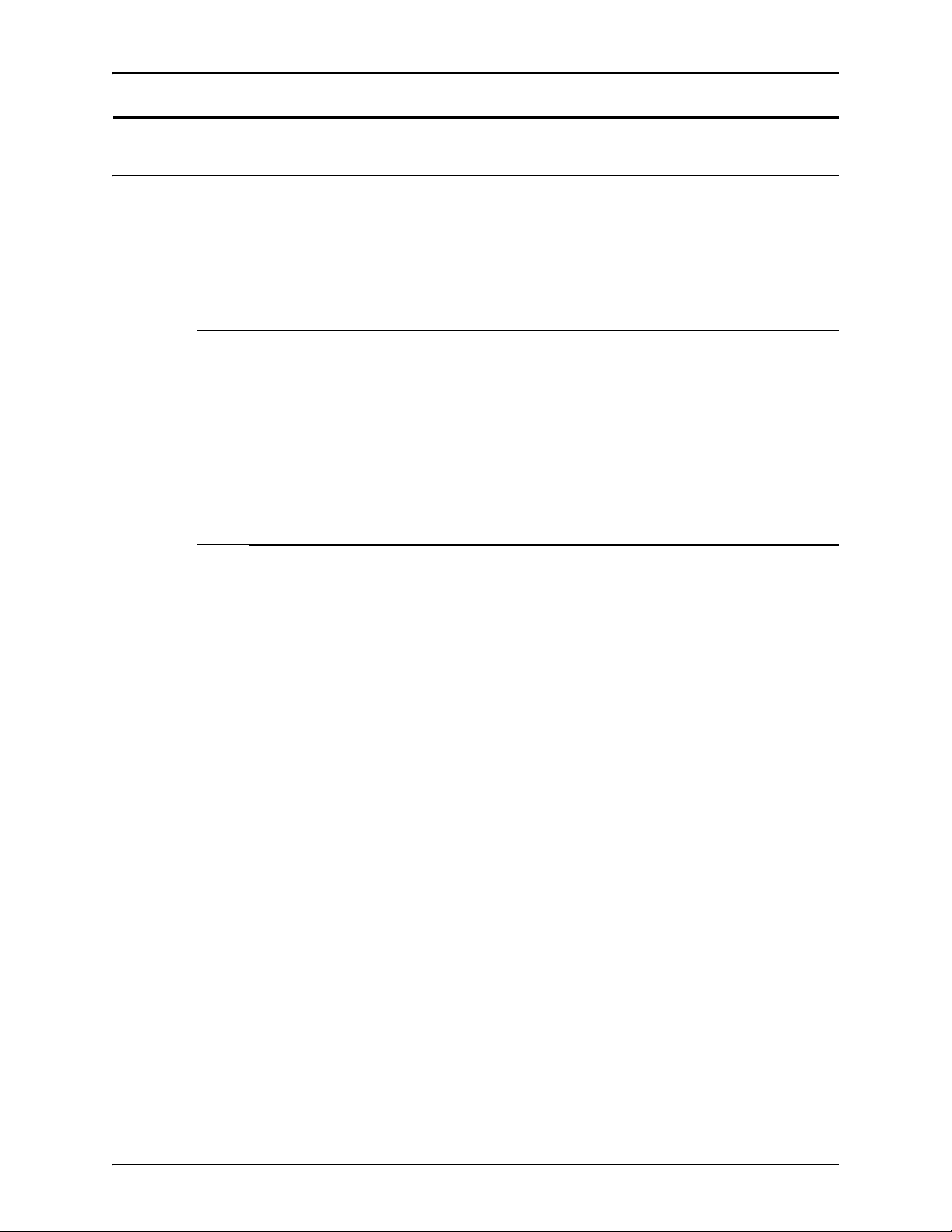
INSTALAÇÃO E CONFIGURAÇÃO PARA WINDOWS FREEFLOW OUTPUT MANAGER
Instalação do FreeFlow Output Manager e do Módulo de Contabilidade FreeFlow
Esta seção detalha as instruções de instalação do software
do FreeFlow Output Manager e do Módulo de Contabilidade
do FreeFlow.
Pré-requisitos de instalação
Os seguintes serviços devem estar desativados antes da
instalação do software:
• Servidor de Impressora TCP/IP – conhecido como Servidor
de Impressora para UNIX
• Serviços de Informações da Internet
Instalação do software
A
Para instalar o software, você precisa estar conectado como
usuário com direitos de Administrador do Windows.
Para instalar o software:
1. Insira o CD do FreeFlow Output Manager no PC. O disco
será executado automaticamente.
2. Na tela inicial, selecione o idioma apropriado no menu
suspenso e clique em [OK].
3. Na tela Introdução do FreeFlow Output Manager, clique em
[Avançar].
4. Na tela Escolher o conjunto de instalação, selecione o tipo
de instalação e selecione [Instalar]. As opções incluem:
• Típica: instala o conjunto completo de aplicativos,
incluindo o Output Manager, o Módulo de Contabilidade
e o Registro de Impressoras.
• Mínima: instala apenas os aplicativos Output Manager e
Registro de Impressoras.
• Personalizada: permite que você selecione os aplicativos
a serem instalados. Ative a marca de verificação
localizada ao lado dos aplicativos que você deseja
instalar.
2-2 GUIA DE INSTALAÇÃO E CONFIGURAÇÃO
Page 9
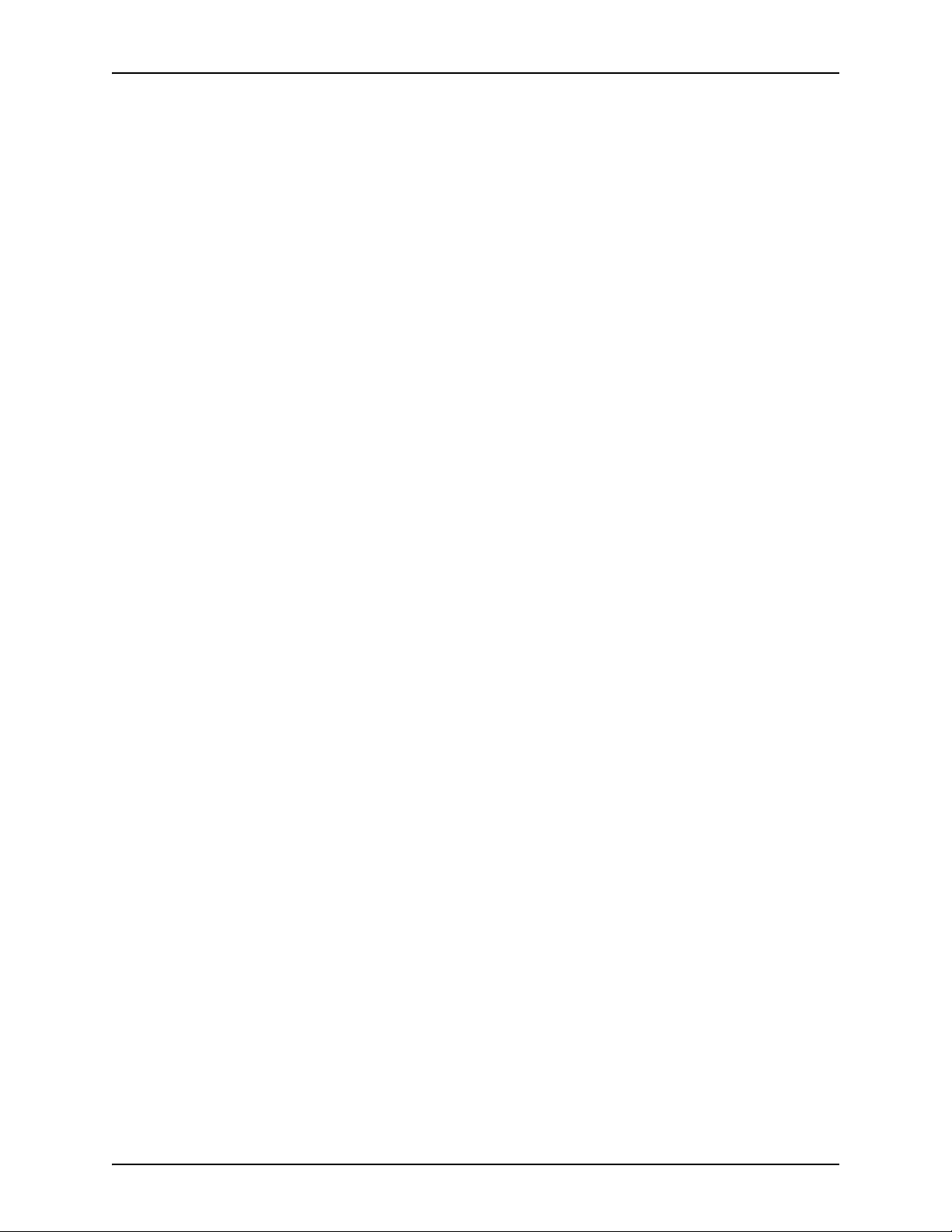
FREEFLOW OUTPUT MANAGER INSTALAÇÃO E CONFIGURAÇÃO PARA WINDOWS
5. Na tela Escolher pasta de instalação, aceite a pasta de
E
instalação padrão ou selecione outro local de instalação.
Clique em [Avançar] para continuar com a instalação ou
em [Cancelar] para interrompê-la.
E
NOTA: É possível que, no caso de reinstalação ou
atualização, esta tela não apareça.
NOTA: Se o seu PC tiver várias partições, instale o
FreeFlow Output Manager na partição que tiver o maior
espaço em disco disponível.
E
6. Na tela Escolher pasta de atalho, selecione o local onde
deseja criar os ícones do produto. Clique em [Avançar].
E
E
NOTA: Se desejar criar os ícones de produtos em todas
as áreas de trabalho, marque a caixa de verificação
[Criar ícones para todos os usuários].
7. Digite o número de série fornecido com o CD.
NOTA: É possível que, no caso de reinstalação ou
atualização, esta tela não apareça.
8. Na tela de resumo de pré-instalação, clique em [Instalar].
A instalação do FreeFlow Output Manager começa.
9. Na caixa de diálogo Ativar gateway JMF/JDF, clique em [Sim]
se desejar ativar o serviço na inicialização do sistema. Este
serviço permite que clientes JMF enviem trabalhos JDF para
o FreeFlow Output Manager.
10.Na tela Instalar licença de software, são exibidos o nome da
licença e a localização do diretório. Para obter informações
sobre como instalar o arquivo de licença, consulte “Como
licenciar o FreeFlow Output Manager” na página 4. Clique
em [Avançar].
NOTA: É possível que, no caso de reinstalação ou
atualização, esta tela não apareça.
11. Após a conclusão da instalação, verifique se o botão
de opção [Reinicie meu sistema] está selecionado.
12.Clique em [Concluído]. O sistema reinicia.
GUIA DE INSTALAÇÃO E CONFIGURAÇÃO 2-3
Page 10
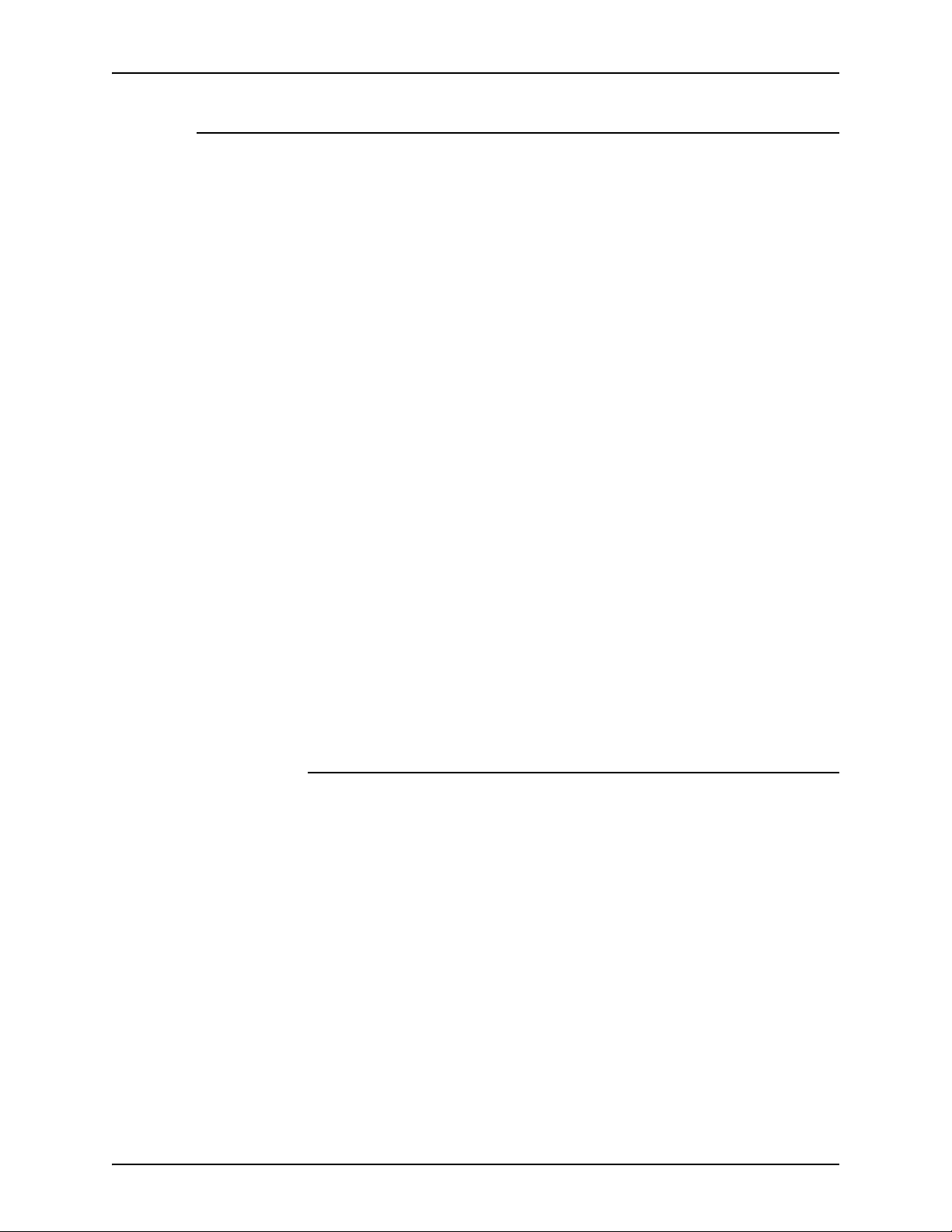
INSTALAÇÃO E CONFIGURAÇÃO PARA WINDOWS FREEFLOW OUTPUT MANAGER
Como licenciar o FreeFlow Output Manager
O software é protegido por um gerenciador de licença.
Uma licença permanente deverá ser adquirida no momento
da instalação. Todos os sistemas que estão executando o
software requerem uma licença válida para funcionamento.
É possível adquirir um arquivo de licença entrando em contato
com o XDSS:
• Estados Unidos e Canadá: 1-800-890-3260
Para obter um arquivo de licença na Europa, entre em contato
com:
• E-mail externo: WELWYN.CSC.LICENSES@XEROX.COM
• Telefone: +44 (0)1707 352668
A
A
• Fax: +44 (0)1707 352607
• O serviço está disponível das 8:00 às 17:00, horário do
Reino Unido
Para outros países, entre em contato com seu representante
local de suporte para obter ajuda na obtenção de um arquivo
de licença.
Você precisa estar preparado para fornecer o número de série
do FreeFlow Output Manager e o endereço MAC no momento
da ligação. Será emitida uma seqüência de licença que
habilitará os aplicativos do FreeFlow Output Manager. Uma
cópia de backup desse arquivo de licença deverá ser copiada
em um disquete e guardada.
Como determinar o endereço MAC do sistema
Para determinar o endereço MAC do sistema:
1. No menu Iniciar, selecione [Iniciar: Programas: Acessórios:
Prompt de comando].
2. No prompt de comando, digite ipconfig /all.
3. O endereço MAC é conhecido como o valor de Endereço
físico e será exibido na tela no formato xx-xx-xx-xx-xx-xx.
Anote essa informação e tenha-a à mão quando ligar para
a Xerox.
2-4 GUIA DE INSTALAÇÃO E CONFIGURAÇÃO
Page 11
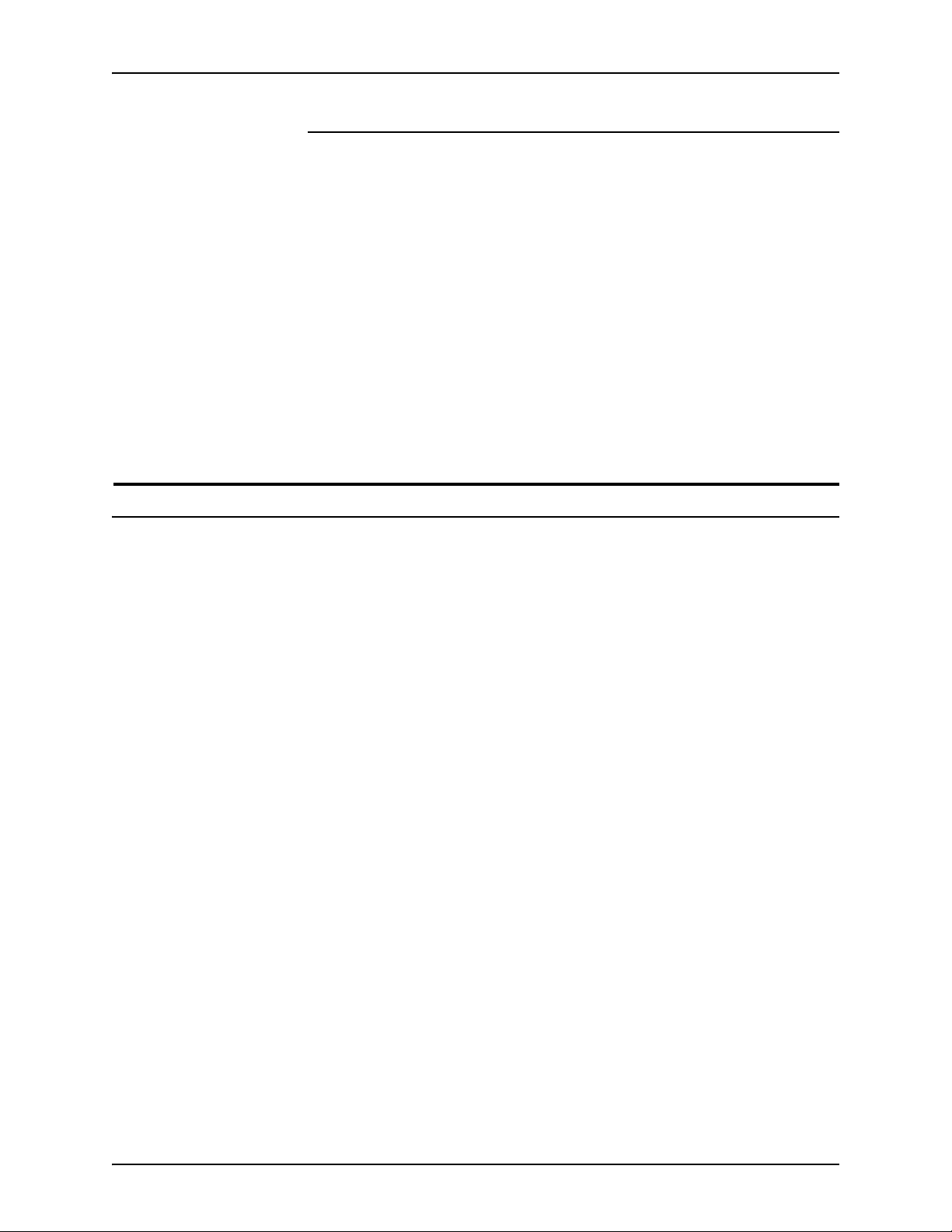
FREEFLOW OUTPUT MANAGER INSTALAÇÃO E CONFIGURAÇÃO PARA WINDOWS
Instalação do arquivo de licença
Para instalar o arquivo de licença:
1. Localize o arquivo de licença que você obteve da Xerox.
2. Copie o arquivo em uma localização do PC.
3. Mude o nome do arquivo para xrx_ffom.lic.
4. Selecione o arquivo e selecione [Editar: Copiar].
E
5. Navegue até o seguinte local: <diretório onde o software
foi instalado>\license e cole o arquivo nessa pasta.
6. Caso o sistema pergunte se deseja gravar sobre o arquivo
existente, selecione [Sim].
7. Reinicialize o sistema.
Configuração das autorizações de usuário e de grupo
A
E
O programa de instalação criará os grupos de usuários
necessários para utilizar o sistema. O administrador do
sistema deve adicionar usuários a esses grupos para permitir
que o usuário e o administrador acessem o software; os
grupos permitem acesso a todos ou a um conjunto limitado
de comandos de administração.
NOTA: Se desejar criar novos usuários para administrar o
software, siga as etapas descritas na seção “Configuração
dos usuários do FreeFlow Output Manager” e vá para a seção
“Configuração dos grupos de autorização do FreeFlow Output
Manager”.
Os grupos são chamados:
• Administradores do Xerox FreeFlow Output Manager
• Operador1s do Xerox FreeFlow Output Manager
• Operador2s do Xerox FreeFlow Output Manager
• Operador3s do Xerox FreeFlow Output Manager
• Administradores de Impressoras Comuns Xerox FreeFlow
O grupo Módulo de Contabilidade FreeFlow é chamado:
• Administradores do Módulo de Contabilidade Xerox
FreeFlow
GUIA DE INSTALAÇÃO E CONFIGURAÇÃO 2-5
Page 12

INSTALAÇÃO E CONFIGURAÇÃO PARA WINDOWS FREEFLOW OUTPUT MANAGER
Se o sistema for configurado para ativar as exibições
personalizadas usando os Grupos de exibição personalizada,
você precisará criar esses grupos e adicionar usuários a
eles. Consulte a seção “Configuração dos Grupos de exibição
personalizada” na página 8.
Configuração dos usuários do FreeFlow Output Manager
Para configurar usuários para realizar tarefas administrativas
no FreeFlow Output Manager, execute estas etapas:
NOTA: Você pode usar a conta de administrador do Windows
já existente no sistema ou criar uma conta de administrador
especificamente para o Output Manager.
1. Clique com o botão direito do mouse em [Meu computador]
A
e selecione [Gerenciar].
2. No painel esquerdo da janela Gerenciamento do
computador, expanda a visualização para mostrar
Ferramentas do sistema: Usuários e grupos locais:
Usuários.
3. Clique com o botão direito do mouse em [Usuários] e
selecione [Novo usuário].
4. No campo de texto fornecido, digite o nome de usuário.
5. No campo de texto fornecido, digite o nome completo do
usuário.
6. Se desejar, digite uma descrição do usuário.
7. Digite a senha; em seguida, digite-a novamente.
8. Selecione as opções de senha desejadas desmarcando
ou marcando as caixas de verificação fornecidas.
9. Selecione [Criar]. O usuário aparecerá no painel direito da
janela Gerenciamento do computador.
10.Repita as etapas 4 a 9 para criar usuários adicionais.
11. Selecione [Fechar] quando tiver terminado de adicionar
usuários.
A
2-6 GUIA DE INSTALAÇÃO E CONFIGURAÇÃO
Page 13

FREEFLOW OUTPUT MANAGER INSTALAÇÃO E CONFIGURAÇÃO PARA WINDOWS
Configuração dos grupos de autorização do FreeFlow Output Manager
1. Clique com o botão direito do mouse em [Meu computador]
e selecione [Gerenciar].
2. No painel esquerdo da janela Gerenciamento do
computador, expanda a visualização para mostrar
Ferramentas do sistema: Usuários e grupos locais:
Grupos.
3. Selecione Administradores do Xerox FreeFlow Output
Manager.
4. Selecione [Adicionar] para adicionar membros ao grupo.
5. No campo de texto fornecido, digite o nome do usuário que
deseja adicionar ao grupo.
6. Selecione [OK]. O usuário ou usuários serão adicionados
ao grupo.
A
Configuração do Grupo de Administradores de Impressoras Comuns FreeFlow
7. Repita as etapas 3 a 6 para adicionar quaisquer usuários
ao grupo.
8. Repita as etapas 3 a 7 para adicionar usuários aos seguintes
nomes de grupo:
• Operador1s do Xerox FreeFlow Output Manager
• Operador2s do Xerox FreeFlow Output Manager
• Operador3s do Xerox FreeFlow Output Manager
9. Selecione [Fechar] quando tiver terminado de adicionar
usuários.
Os usuários adicionados ao grupo Administrador de
impressoras comuns podem usar o aplicativo Administração
da Impressora para adicionar impressoras ao sistema.
1. Clique com o botão direito do mouse em [Meu computador]
e selecione [Gerenciar].
2. No painel esquerdo da janela Gerenciamento do
computador, expanda a visualização para mostrar
Ferramentas do sistema: Usuários e grupos locais:
Grupos.
3. Selecione Administradores de Impressoras Comuns
Xerox FreeFlow.
GUIA DE INSTALAÇÃO E CONFIGURAÇÃO 2-7
Page 14

INSTALAÇÃO E CONFIGURAÇÃO PARA WINDOWS FREEFLOW OUTPUT MANAGER
4. Selecione [Adicionar] para adicionar membros ao grupo.
5. No campo de texto fornecido, digite o nome do usuário que
deseja adicionar ao grupo.
D
6. Selecione [OK]. O usuário ou usuários serão adicionados
ao grupo.
7. Repita as etapas 3 a 6 para incluir usuários adicionais.
8. Selecione [Fechar] quando tiver terminado de adicionar
usuários.
Configuração do grupo de autorização do Módulo de Contabilidade FreeFlow
1. Clique com o botão direito do mouse em [Meu computador]
e selecione [Gerenciar].
2. No painel esquerdo da janela Gerenciamento do
E
computador, expanda a visualização para mostrar
Ferramentas do sistema: Usuários e grupos locais:
Grupos.
E
3. Selecione Administradores do Módulo de Contabilidade
Xerox FreeFlow.
4. Selecione [Adicionar] para adicionar membros ao grupo.
5. No campo de texto fornecido, digite o nome do usuário que
deseja adicionar ao grupo.
6. Selecione [OK]. O usuário ou usuários serão adicionados
ao grupo.
7. Repita as etapas 3 a 6 para incluir usuários adicionais.
8. Selecione [Fechar] quando tiver terminado de adicionar
usuários.
Configuração dos Grupos de exibição personalizada
Os Grupos de exibição personalizada são usados para criar
exibições personalizadas do Output Manager. Quando
configurados usando a tela Configuração do sistema do
FreeFow Output Manager, os usuários poderão exibir somente
as filas, impressoras e trabalhos dos Grupos de exibição
personalizada para os quais a permissão foi designada.
2-8 GUIA DE INSTALAÇÃO E CONFIGURAÇÃO
Page 15
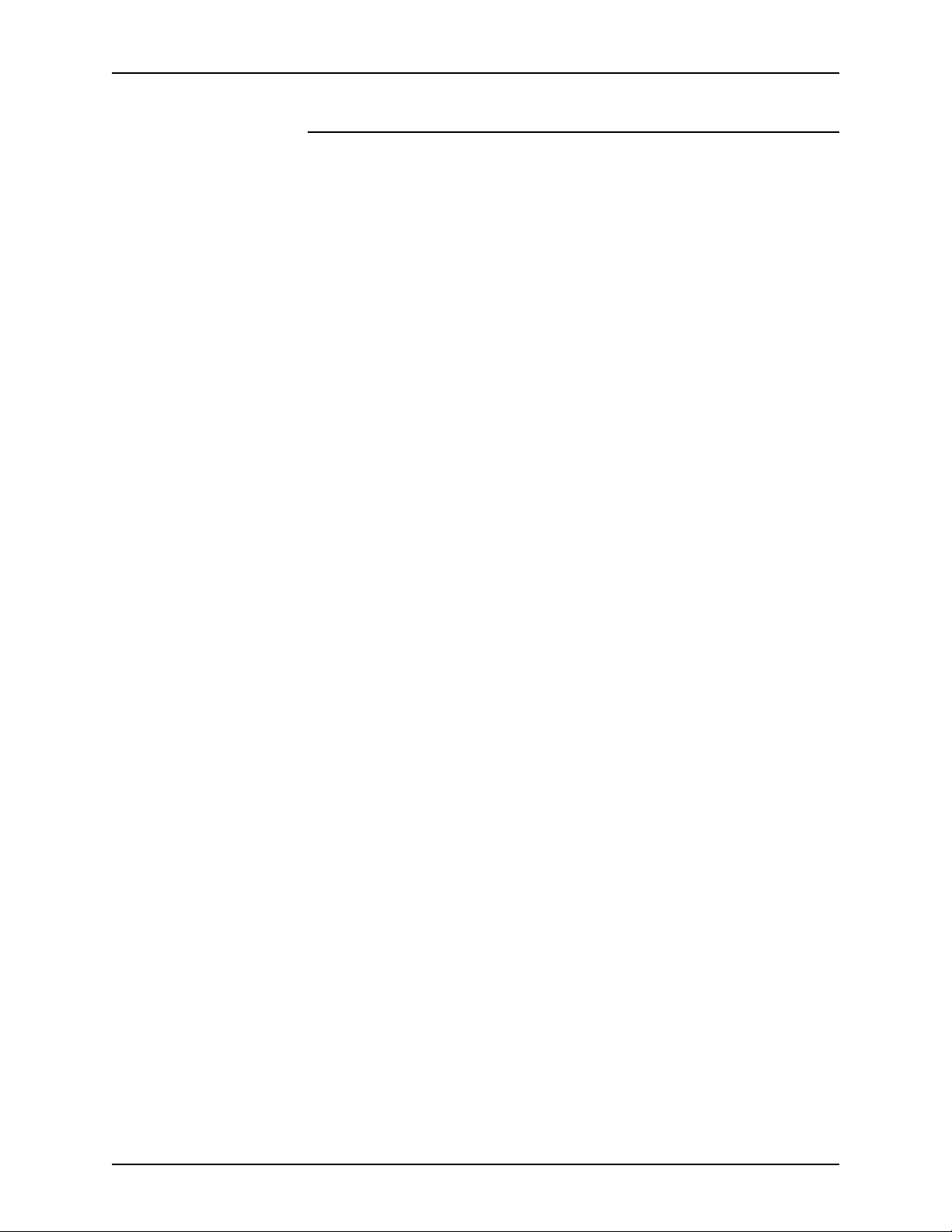
FREEFLOW OUTPUT MANAGER INSTALAÇÃO E CONFIGURAÇÃO PARA WINDOWS
Considerações importantes
A
AVISO
Ao configurar o Output Manager, o administrador do Output
Manager deve determinar se irá ativar ou desativar essa
função. Somente um único modo é aceito. Alternar entre os
modos comprometerá a integridade do sistema
A configuração de um grupo de exibição personalizada é um
processo de 2 etapas:
• Os Grupos de exibição personalizada devem ser criados
pelo Administrador de TI.
– Os grupos devem ser criados usando uma sintaxe “Xerox
FFOM <designação do cliente>”. Por exemplo, um grupo
válido poderia ser denominado “Xerox FFOM Westwing
Printshop”.
NOTA: O FreeFlow Output Manager não pode
reconhecer os Grupos de exibição personalizada
sem o prefixo “Xerox FFOM…”.
NOTA: Se o administrador do sistema alterar o nome
de grupo dos Grupos de exibição personalizada por
qualquer motivo, ele não será refletido no Output
Manager. O aplicativo tratará o nome do grupo alterado
como um novo grupo. O aplicativo não pode controlar
as alterações de nomes de grupo e então atualizará as
atribuições de fila ou impressora.
• A atribuição de Impressora e Fila deve ser executada pelos
Administradores do FreeFlow Output Manager.
– As impressoras e filas podem ser atribuídas somente
a um grupo por vez. Quando uma impressora ou fila
é atribuída, ela fica indisponível para nova atribuição.
• Quando a função Grupos de exibição personalizada é
ativada, o login de convidado não autorizado não é aceito.
Os usuários convidados devem ter logins válidos e devem
ser adicionados aos grupos apropriados.
GUIA DE INSTALAÇÃO E CONFIGURAÇÃO 2-9
Page 16

INSTALAÇÃO E CONFIGURAÇÃO PARA WINDOWS FREEFLOW OUTPUT MANAGER
Criação de Grupos de exibição personalizada
1. Clique com o botão direito do mouse em [Meu computador]
e selecione [Gerenciar].
2. No painel esquerdo da janela Gerenciamento do
computador, expanda a visualização para mostrar
Ferramentas do sistema: Usuários e grupos locais:
E
Grupos.
3. Clique com o botão direito do mouse em [Grupos] e
selecione [Novo grupo].
4. No campo de texto fornecido, digite o nome usando a sintaxe
apropriada de Grupos de exibição personalizada: “Xerox
FFOM <designação do cliente>”.
5. Se desejar, digite uma descrição do novo grupo.
6. Selecione [Adicionar] para adicionar membros ao grupo.
7. No campo de texto fornecido, digite o nome do usuário que
deseja adicionar ao grupo.
E
E
E
E
8. Selecione [OK]. O usuário ou usuários serão adicionados
ao grupo.
9. Selecione [Criar]. O grupo será criado.
10.Repita as etapas de 3 a 9 para criar Grupos de exibição
personalizada adicionais.
11. Selecione [Fechar]. Os grupos necessários foram criados
e os usuários apropriados foram adicionados a eles.
Vá para as seguintes seções, “Como criar uma impressora” na
página 11 e “Como criar uma fila” na página 13.
Depois de criar a impressora e as filas necessárias, use a tela
Configuração do sistema do FreeFlow Output Manager para
ativar a função Grupos de exibição personalizada e atribuir filas
e impressoras aos vários grupos. Consulte a Ajuda on-line do
FreeFlow Output Manager para obter mais informações sobre
como configurar essa função.
2-10 GUIA DE INSTALAÇÃO E CONFIGURAÇÃO
Page 17

FREEFLOW OUTPUT MANAGER INSTALAÇÃO E CONFIGURAÇÃO PARA WINDOWS
Configuração da impressora e fila iniciais
Antes de usar o FreeFlow Output Manager, configure
impressoras e filas. Esta seção do Guia de Instalação e
Configuração o ajudará a criar uma fila e uma impressora
simples.
NOTA: Não está no escopo deste guia fornecer instruções
A
Como criar uma impressora
detalhadas para essas atividades; em vez disso, este guia
fornece informações simples e gerais. Instruções detalhadas
para a criação de filas especializadas e impressoras específicas
são fornecidas na Ajuda on-line.
E
E
A
As impressoras de produção utilizadas pelo FreeFlow Output
Manager são disponibilizadas por meio do aplicativo Registro
de Impressoras. O Registro de Impressoras mantém uma lista
de impressoras de produção e as respectivas configurações.
A lista de impressoras pode residir no mesmo computador que
o aplicativo Output Manager ou em um computador remoto.
Ao adicionar impressoras de produção, siga estas orientações:
NOTA: Para obter informações detalhadas sobre como usar o
Localizador de listas de impressoras registradas ou o aplicativo
Registro de Impressoras, consulte a ajuda on-line desses
aplicativos.
NOTA: Ao adicionar uma impressora utilizando o aplicativo
Registro de Impressoras, o nome da impressora do Output
Manager não pode conter os seguintes caracteres <espaço>, | ,
. , *, < , > , / , \, ", ?.
NOTA: É uma prática recomendada manter o nome
personalizado da impressora o mais curto possível de
modo que não fique oculto na interface do Output Manager.
• Acesse o Localizador de lista de impressoras registradas
e selecione a opção [Local] ou [Remota], dependendo de
onde você criará a lista de impressoras: localmente ou em
um PC remoto.
NOTA: Se você selecionar a opção Remota e, em seguida,
tentar acessar o aplicativo Registro de Impressora no PC
local, receberá uma mensagem de erro.
GUIA DE INSTALAÇÃO E CONFIGURAÇÃO 2-11
Page 18
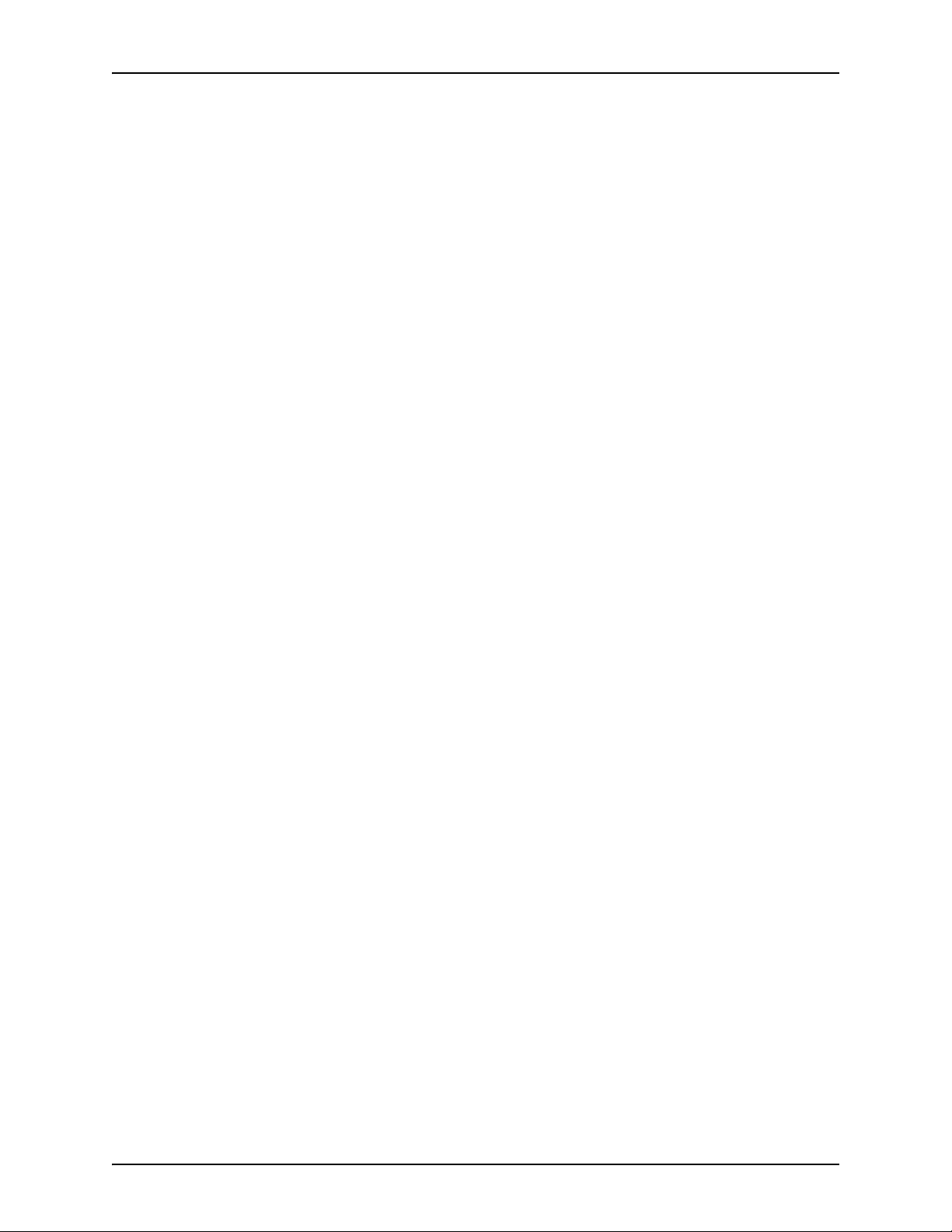
INSTALAÇÃO E CONFIGURAÇÃO PARA WINDOWS FREEFLOW OUTPUT MANAGER
• Acesse o aplicativo Registro de Impressoras selecionando
[Iniciar: aplicativos Xerox FreeFlow: Administração de
impressoras: Localizador de lista de impressoras
registradas]. Se você selecionar a opção [Local], use o
aplicativo no mesmo PC que o Output Manager. Se você
selecionar a opção [Remota], use o aplicativo no mesmo
PC que será usado para manter a lista de impressoras.
Para acessar o aplicativo Registro de Impressoras:
1. Selecione [Iniciar: Programas: Software Xerox FreeFlow:
Administração de impressoras: Registro de Impressoras].
2. Na caixa de diálogo Produtos instalados, verifique se
a caixa de seleção [Output Manager] está selecionada
e clique em [OK].
3. Clique no botão [Adicionar] para adicionar uma
impressora. Siga as etapas descritas no Assistente
para Adicionar Impressora, para adicionar a impressora
e as filas correspondentes.
E
A
NOTA: Se você estiver usando o Módulo de Contabilidade
FreeFlow, precisará informar a localização do registro de
contas criado no Servidor de Impressora FreeFlow. Para
obter instruções sobre como configurar o Servidor de
Impressora FreeFlow, consulte a ajuda on-line do Módulo
de Contabilidade quando a instalação estiver concluída.
Depois que o servidor de impressora tiver sido configurado,
entre novamente no aplicativo Registro de Impressoras e
edite as configurações da impressora para especificar as
informações necessárias do servidor.
4. Continue a adicionar impressoras, se necessário. Quando
terminar, feche o aplicativo Registro de Impressoras.
Após ter adicionado as impressoras de produção necessárias
usando o aplicativo Registro de Impressoras, você pode adicionar
as impressoras registradas ao FreeFlow Output Manager.
NOTA: Para obter informações detalhadas sobre como alterar
a lista de impressoras no Output Manager, consulte a ajuda
on-line do FreeFlow Output Manager.
1. Clique duas vezes no ícone de atalho do FreeFlow Output
Manager na área de trabalho para abrir o aplicativo.
2. Efetue login como um usuário que é membro do grupo
Administradores do Sistema Xerox FreeFlow Output
Manager.
3. Clique em [Gerenciador da impressora].
2-12 GUIA DE INSTALAÇÃO E CONFIGURAÇÃO
Page 19

FREEFLOW OUTPUT MANAGER INSTALAÇÃO E CONFIGURAÇÃO PARA WINDOWS
4. Selecione o botão [Alterar lista de impressoras…]. A janela
Adicionar ou remover lista de impressoras é aberta. As
impressoras que estão disponíveis para o Output Manager
possuem caixas de seleção à esquerda do nome da
impressora ou do endereço IP.
5. Certifique-se de que a caixa de seleção à esquerda do
nome da impressora ou do endereço IP das impressoras que
você deseja adicionar esteja marcada. Desmarque a caixa
de seleção das impressoras que você não deseja adicionar
A
Como criar uma fila
no momento.
6. Selecione o botão [Avançar] para mover-se pelas telas.
Quando chegar à tela final do processo, clique em
[Concluído] para adicionar as impressoras e retornar à
tela Status da Impressora.
O FreeFlow Output Manager usa o Assistente de Nova Fila
para fazer várias perguntas durante a criação de uma fila.
Antes de criar uma fila, você terá que saber o seguinte:
• Qual(is) impressora(s) de produção você deseja atribuir à fila?
• A fila utilizará divisão de trabalhos? Em caso afirmativo,
que tipo de método de divisão de trabalhos será utilizado?
Após ter determinado o tipo de fila e as impressoras de
produção a serem atribuídas a ela, você poderá criar a fila.
NOTA: Para obter informações detalhadas sobre como criar
uma fila no Output Manager, consulte a ajuda on-line do
FreeFlow Output Manager.
1. Clique duas vezes no ícone de atalho do FreeFlow Output
Manager na área de trabalho para abrir o aplicativo.
2. Efetue login como um usuário que é membro do grupo
Administradores do Sistema Xerox FreeFlow Output
Manager.
3. Clique em [Gerenciador de filas].
4. Clique no botão [Nova fila…].
5. Siga as etapas que aparecem na tela do Assistente para
Criar Fila, para criar a nova fila e atribuir a ela as impressoras
de produção necessárias.
6. Clique em [Avançar].
7. Selecione [Concluído]. A fila será exibida na Lista de filas.
GUIA DE INSTALAÇÃO E CONFIGURAÇÃO 2-13
Page 20

INSTALAÇÃO E CONFIGURAÇÃO PARA WINDOWS FREEFLOW OUTPUT MANAGER
Configuração do acesso a um repositório de documentos
Para que o FreeFlow Output Manager possa acessar um
repositório de documentos (por exemplo, Documentum,
DocuShare ou SharePoint), é necessário editar a configuração
de sistema do Output Manager.
Faça o seguinte:
1. Clique duas vezes no ícone de atalho do FreeFlow Output
Manager na área de trabalho para abrir o aplicativo.
2. Efetue login como um usuário que é membro do grupo
Administradores do Sistema Xerox FreeFlow Output
Manager.
3. Clique no link [Configuração do sistema], localizado na parte
superior direita da página.
E
A
4. Clique no título Localização do repositório para passar para
essa seção.
5. Digite o nome ou o endereço IP do servidor que está
hospedando o repositório de documentos. Você também
pode digitar o número da porta do servidor de repositório.
O número da porta deve corresponder à porta do Serviço
de Repositório, e não à porta do serviço da Web Sharepoint,
Documentum ou DocuShare.
6. Clique em [Aplicar] para salvar as configurações.
Como fazer backup e restaurar o FreeFlow Output Manager
Depois de configurar as impressoras e as filas, é uma boa idéia
fazer periodicamente o backup das informações de configuração
caso ocorra um defeito sério em seu sistema.
Os diretórios do FreeFlow Output Manager nos quais é
necessário fazer backup são os seguintes:
• config
E
2-14 GUIA DE INSTALAÇÃO E CONFIGURAÇÃO
• license
•logs
• persistence
• scripts
• spool
Page 21

FREEFLOW OUTPUT MANAGER INSTALAÇÃO E CONFIGURAÇÃO PARA WINDOWS
Esses diretórios estão localizados no diretório especificado
na instalação, por exemplo: C:\Program Files\Xerox\FreeFlow
Output Manager.
Os diretórios do Módulo de Contabilidade FreeFlow nos quais
é necessário fazer backup são os seguintes:
• persistence
E
A
• exportar
A localização dos diretórios para o Módulo de Contabilidade
é, por exemplo, C:\Arquivos de programas\Xerox\Módulo de
Contabilidade FreeFlow.
É necessário fazer backup desses diretórios em uma localização
remota.
Para restaurar o FreeFlow Output Manager e o Módulo de
Contabilidade FreeFlow, siga estas diretrizes:
• Reinstale o software no mesmo diretório da instalação
original.
• Após a instalação, copie o conteúdo dos diretórios de backup
(listados acima) no novo diretório de instalação.
NOTA: Se o software for restaurado na mesma estação de
trabalho, não será necessário obter um novo arquivo de licença.
O novo arquivo de licença somente será necessário se o
software for restaurado em uma estação de trabalho diferente,
já que o arquivo de licença está vinculado ao endereço da NIC
da estação de trabalho.
Desinstalação do FreeFlow Output Manager
Se desejar desinstalar o software, execute estas etapas:
1. Selecione [Iniciar: Configurações: Painel de controle].
2. Selecione [Adicionar ou remover programas].
3. Na lista, selecione [Serviço de Autorização do Xerox
FreeFlow].
4. Selecione [Alterar/Remover].
5. Na lista, selecione [FreeFlow Output Manager <número de
versão>].
6. Selecione [Alterar/Remover].
GUIA DE INSTALAÇÃO E CONFIGURAÇÃO 2-15
Page 22

INSTALAÇÃO E CONFIGURAÇÃO PARA WINDOWS FREEFLOW OUTPUT MANAGER
7. Na janela Desinstalar FreeFlow Output Manager, selecione
[Desinstalar]. O processo será executado.
NOTA: Se você também deseja remover o utilitário Registro
de Impressoras, selecione [Registro de Impressoras FreeFlow
<número de versão>]. Na janela Desinstalar Registro de
Impressoras FreeFlow, selecione [Desinstalar]. O processo
será executado.
8. Anote os itens que não puderam ser removidos. Talvez você
deseje removê-los manualmente.
9. Selecione [Concluído].
10.Feche a janela Adicionar ou remover programas.
11. Se desejar, remova manualmente os arquivos que não
foram removidos automaticamente pelo desinstalador.
12.Reinicie o PC para concluir a desinstalação.
NOTA: A desinstalação do software não excluirá os itens de
configuração do FreeFlow Output Manager, tais como filas,
impressoras, trabalhos, scripts, usuários e grupos criados
ou informações de configuração e licença. Para remover
completamente esses itens, exclua o diretório onde o software
foi instalado. Exemplo: C:\Program Files\Xerox\FreeFlow Output
Manager.
Atualização do FreeFlow Output Manager
Este procedimento é usado para atualizar a versão 2.x do
FreeFlow Output Manager para a versão 7.0. O procedimento
requer que a configuração do sistema seja salva, a versão do
Output Manager 2.x esteja instalada e a versão mais recente
do Output Manager esteja instalada e configurada.
Será necessária uma nova seqüência de licença para executar
o software após a atualização.
1. Impeça que todas as filas aceitem mais trabalhos.
Interrompa todas as fontes de pastas ativas e da
controladora de porta.
2. Envie todos os trabalhos para as impressoras apropriadas.
3. Exclua ou elimine todos os trabalhos que não sejam
imprescindíveis.
4. Retenha todos os trabalhos restantes.
2-16 GUIA DE INSTALAÇÃO E CONFIGURAÇÃO
Page 23

FREEFLOW OUTPUT MANAGER INSTALAÇÃO E CONFIGURAÇÃO PARA WINDOWS
5. Faça backup das pastas necessárias usando o
procedimento. “Como fazer backup e restaurar o FreeFlow
Output Manager” na página 14.
6. Desinstale o FreeFlow Output Manager através do
procedimento “Desinstalação do FreeFlow Output Manager”
na página 15.
7. Instale o FreeFlow Output Manager através do procedimento
“Instalação do FreeFlow Output Manager e do Módulo de
Contabilidade FreeFlow” na página 2. Execute todos os subprocedimentos.
8. Instale um novo arquivo de licença. Consulte “Como licenciar
o FreeFlow Output Manager” na página 4 para obter mais
informações.
9. Inicie o aplicativo FreeFlow Output Manager e verifique se
todas as configurações da impressora e do usuário estão
presentes.
GUIA DE INSTALAÇÃO E CONFIGURAÇÃO 2-17
Page 24

INSTALAÇÃO E CONFIGURAÇÃO PARA WINDOWS FREEFLOW OUTPUT MANAGER
2-18 GUIA DE INSTALAÇÃO E CONFIGURAÇÃO
Page 25

3. Software de Interface Web do FreeFlow Output Manager
Este capítulo contém os procedimentos para administrar o
FreeFlow Output Manager usando sua respectiva interface Web.
Embora os aplicativos do FreeFlow Output Manager sejam
instalados em um único host, a principal Interface gráfica com
o usuário (GUI) é acessada através de um navegador da Web,
podendo assim ser executada em qualquer host conectado.
Com o FreeFlow Output Manager, você usa o navegador para
acessar os menus e guias que permitem selecionar um arquivo
de documento, configurar um tíquete de trabalho e enviar o
trabalho de impressão à impressora.
Configuração de navegadores Firefox
Para que os navegadores Firefox possam ser utilizados, é
necessário que as configurações de segurança sejam definidas
para conectar o FreeFlow Output Manager.
Configuração do navegador Firefox
As configurações de SSL do navegador Firefox exigem que
somente SSL3 esteja ativado. SSL2 deve ser desativado.
Para definir essas configurações, execute o seguinte:
A
1. Abra o aplicativo do navegador Firefox.
2. Na barra de navegação, digite about:config
3. Na caixa de texto de filtro, digite 128
4. Nos resultados abaixo, localize a cadeia de caracteres:
• security.ssl3.dhe_rsa_aes_128_sha
5. Dê um clique duplo nesse link (o valor mudará para falso)
Agora você pode efetuar o login no servidor do FreeFlow Output
Manager usando este navegador.
GUIA DE INSTALAÇÃO E CONFIGURAÇÃO 3-1
Page 26
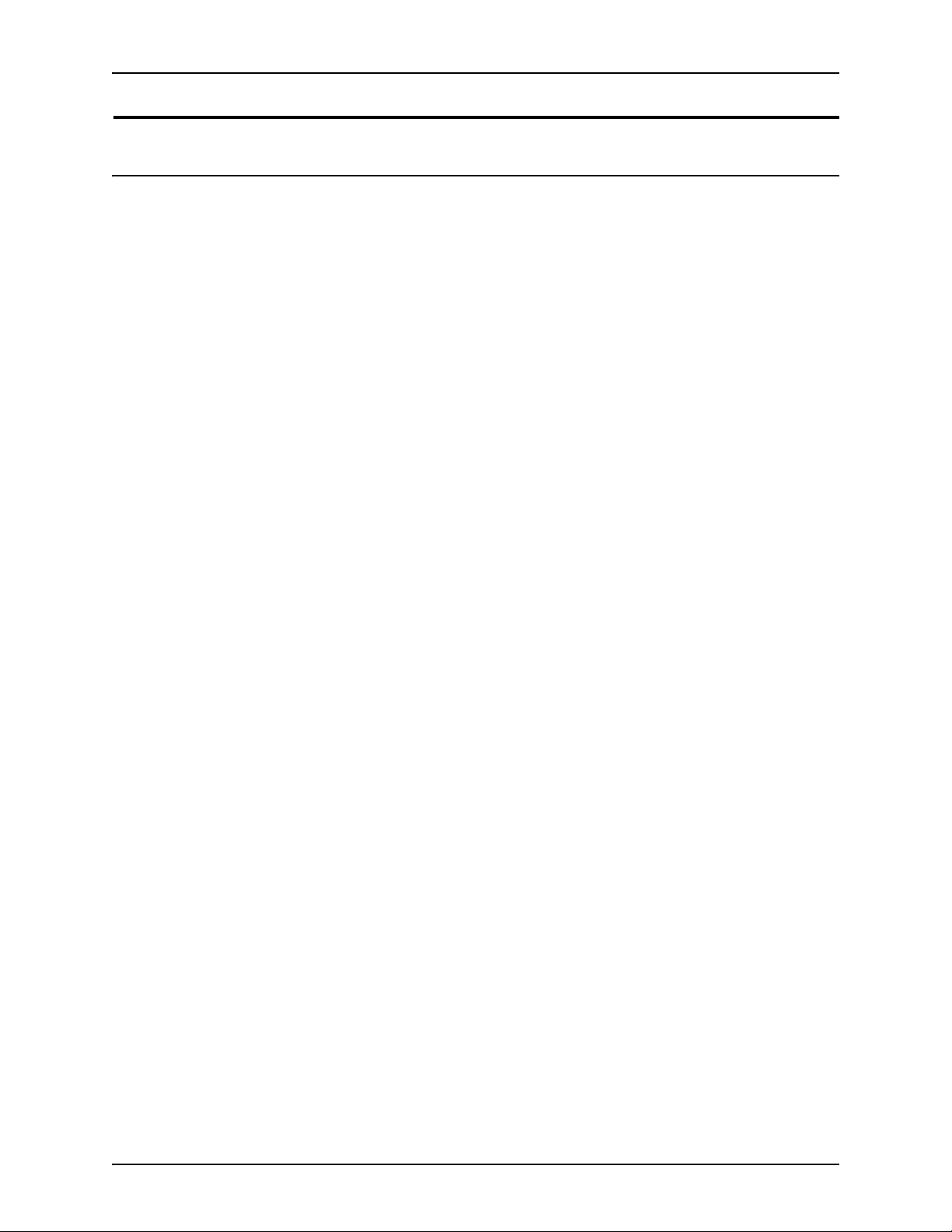
SOFTWARE DE INTERFACE WEB DO FREEFLOW OUTPUT MANAGER FREEFLOW OUTPUT MANAGER
Como acessar o software de interface Web do FreeFlow Output Manager e do Módulo de Contabilidade
Para conectar-se ao FreeFlow Output Manager e garantir a
segurança do sistema, os Administradores e Operadores
precisam ter uma conta de usuário registrada com um nome
de usuário e uma senha.
E
NOTA: Utilize o sistema operacional Windows para criar e
gerenciar contas de usuário.
A
E
E
Para acessar o FreeFlow Output Manager ou o Módulo de
Contabilidade FreeFlow:
1. Se houver um ícone do FreeFlow Output Manager na área
de trabalho, dê um clique duplo no ícone. Se não houver,
selecione [Iniciar: Arquivos de programa: Xerox FreeFlow
Output Manager: <nome do aplicativo>. Aparecerá a página
de login.
NOTA: Você pode acessar o FreeFlow Output Manager
no navegador, inserindo o URI:
WebClient/Controller
do FreeFlow Output Manager>:8080/WebClient/Controller
NOTA: Você pode acessar o Módulo de Contabilidade
FreeFlow no navegador, digitando o URI:
http://<endereço IP ou nome do host do servidor do
Módulo de Contabilidade>:9090/WebClient/Login.do.
2. Efetue login no aplicativo:
a. Na caixa de texto [Nome do usuário], digite seu nome
de usuário.
ou
http://localhost:8080/
http://<Endereço IP do servidor
.
b. Na caixa de texto [Senha], digite a senha.
c. Na caixa de texto [Domínio], digite o nome do computador.
E
d. Selecione [Login].
NOTA: Se você estiver efetuando login com o uso de um
navegador Firefox, será exibida uma tela de aceitação
E
3-2 GUIA DE INSTALAÇÃO E CONFIGURAÇÃO
de certificado. Selecione a opção [Accept this certificate
permanently] (Aceitar este certificado permanentemente)
para que essa tela não seja exibida toda vez que você
efetuar o login.
NOTA: Ative a opção para permitir pop-ups ao acessar
o aplicativo remotamente com o uso de um navegador.
Page 27
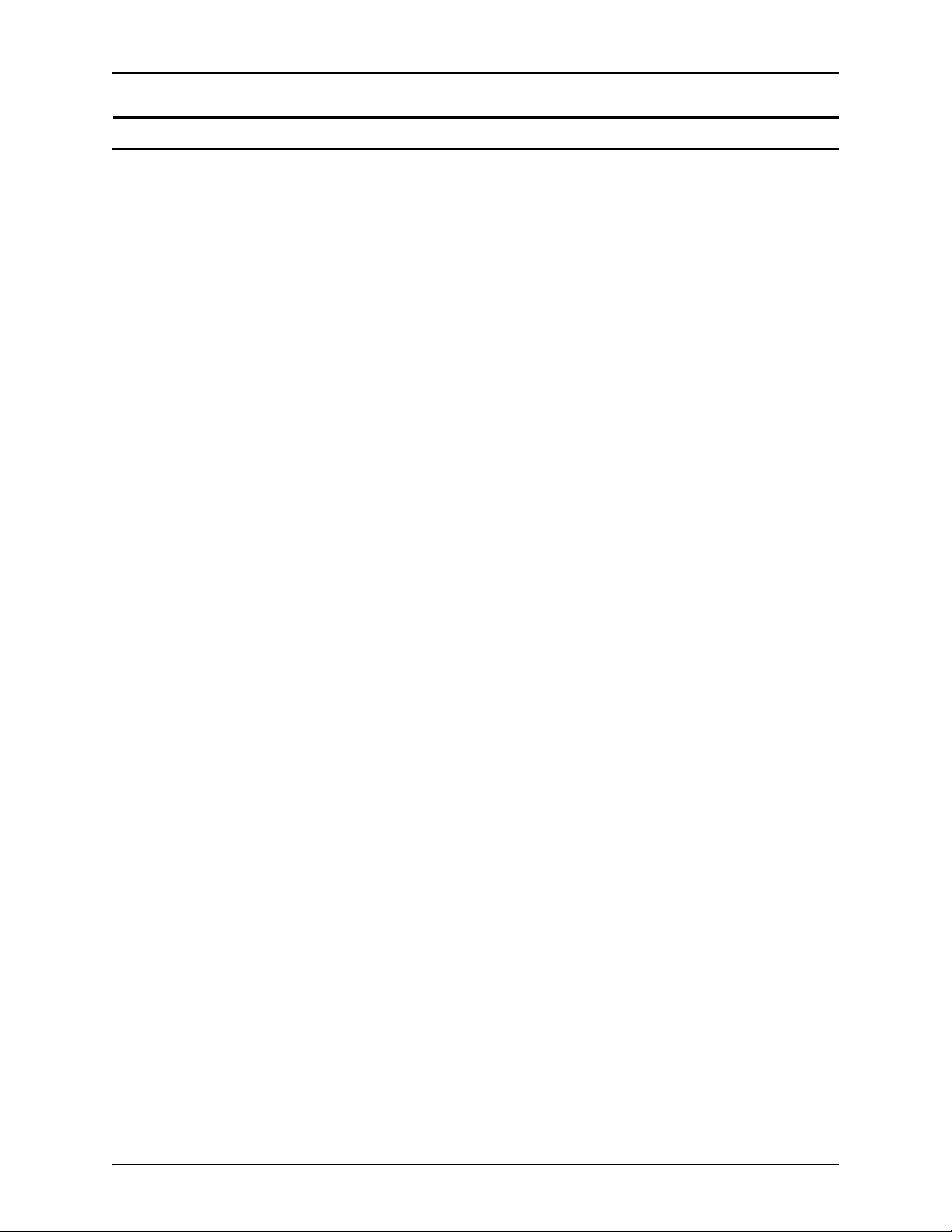
FREEFLOW OUTPUT MANAGER SOFTWARE DE INTERFACE WEB DO FREEFLOW OUTPUT MANAGER
Como acessar a controladora de porta e as pastas ativas
A controladora de porta e as pastas ativas podem ser acessadas
clicando-se nos atalhos da área de trabalho de seu sistema.
No entanto, se nenhum item aparecer (por exemplo, se eles
não tiverem sido criados no momento da instalação ou se
tiverem sido removidos desde então), você poderá acessar
esses aplicativos da seguinte maneira:
A
Para acessar as pastas ativas e a controladora de porta na
plataforma Windows, selecione [Iniciar: Programas: Xerox
FreeFlow Output Manager <versão>: Port Controller
(Controladora de porta)] ou [Iniciar: Programas: Xerox
FreeFlow Output Manager <versão>:Pastas ativas]. Caso
essas opções não sejam exibidas, execute este procedimento:
1. Abra o Meu computador.
2. Navegue até o local onde o software está instalado. Para
a maioria das instalações, esse local será C:\Arquivos
de Programas\Xerox\FreeFlow Output Manager.
E
E
3. Dê um clique duplo na pasta [bin]. Essa pasta abrirá.
4. Dentro da pasta bin, você poderá dar um clique duplo nos
ícones [HotFolder.exe] ou [PortController.exe] para abrir
esses aplicativos.
NOTA: Caso os ícones desses aplicativos não estejam
presentes na área de trabalho, você também poderá
criá-los nesse momento utilizando a metodologia padrão
do Windows.
NOTA: Para obter informações adicionais sobre controladora
de porta e as pastas ativas, consulte a ajuda on-line.
GUIA DE INSTALAÇÃO E CONFIGURAÇÃO 3-3
Page 28

SOFTWARE DE INTERFACE WEB DO FREEFLOW OUTPUT MANAGER FREEFLOW OUTPUT MANAGER
3-4 GUIA DE INSTALAÇÃO E CONFIGURAÇÃO
Page 29
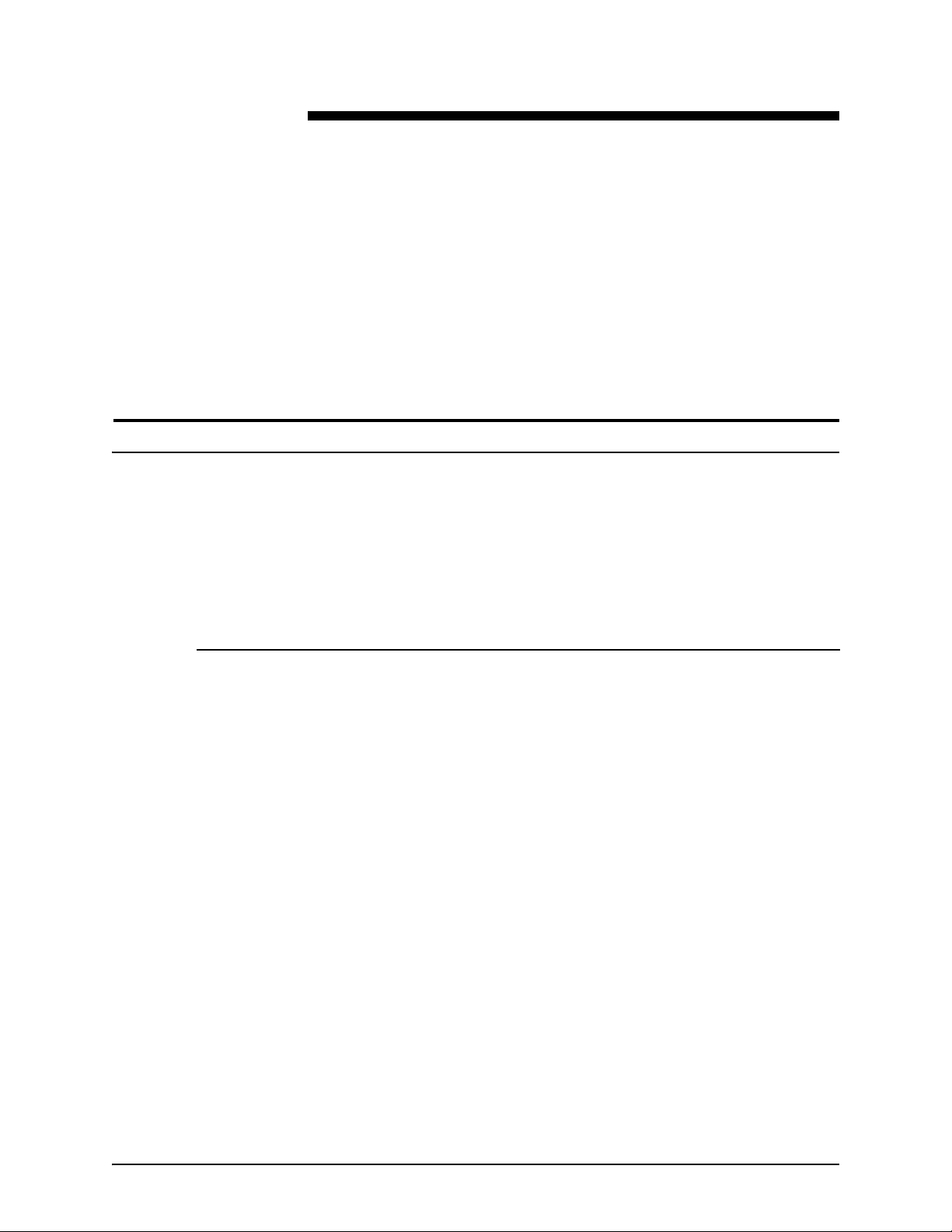
4. Configuração de clientes para
Este capítulo contém informações sobre a configuração de
vários clientes para envio de trabalhos ao FreeFlow Output
Manager.
Aplicativos FreeFlow
Para configurar aplicativos FreeFlow para acessar o FreeFlow
Output Manager, use o aplicativo Registro de Impressoras e
digite o endereço IP para o servidor FreeFlow Output Manager
ao adicionar uma impressora.
envio de trabalhos
Configuração do Serviços de Web FreeFlow para enviar trabalhos ao
Configuração do Serviços de Web FreeFlow para enviar trabalhos ao
A
Output Manager
Output Manager
Para configurar a impressora para enviar trabalhos do Serviços
de Web FreeFlow para o FreeFlow Output Manager:
1. Efetue login no Serviços de Web como Provedor de
Impressão.
2. Execute uma das opções a seguir:
• Para Serviços de Web 6.0: vá para a guia
[Configurações].
• Para Serviços de Web 7.0: vá para a guia
[Configurações de impressão] e depois para a guia
[Produção].
3. Vá para a guia [Dispositivos de saída].
4. Clique no botão [Adicionar] para adicionar um novo
dispositivo.
5. Na caixa de diálogo [Adicionar dispositivo], digite o nome
do dispositivo.
6. Selecione [Digital] para o Grupo de dispositivos.
GUIA DE INSTALAÇÃO E CONFIGURAÇÃO 4-1
Page 30
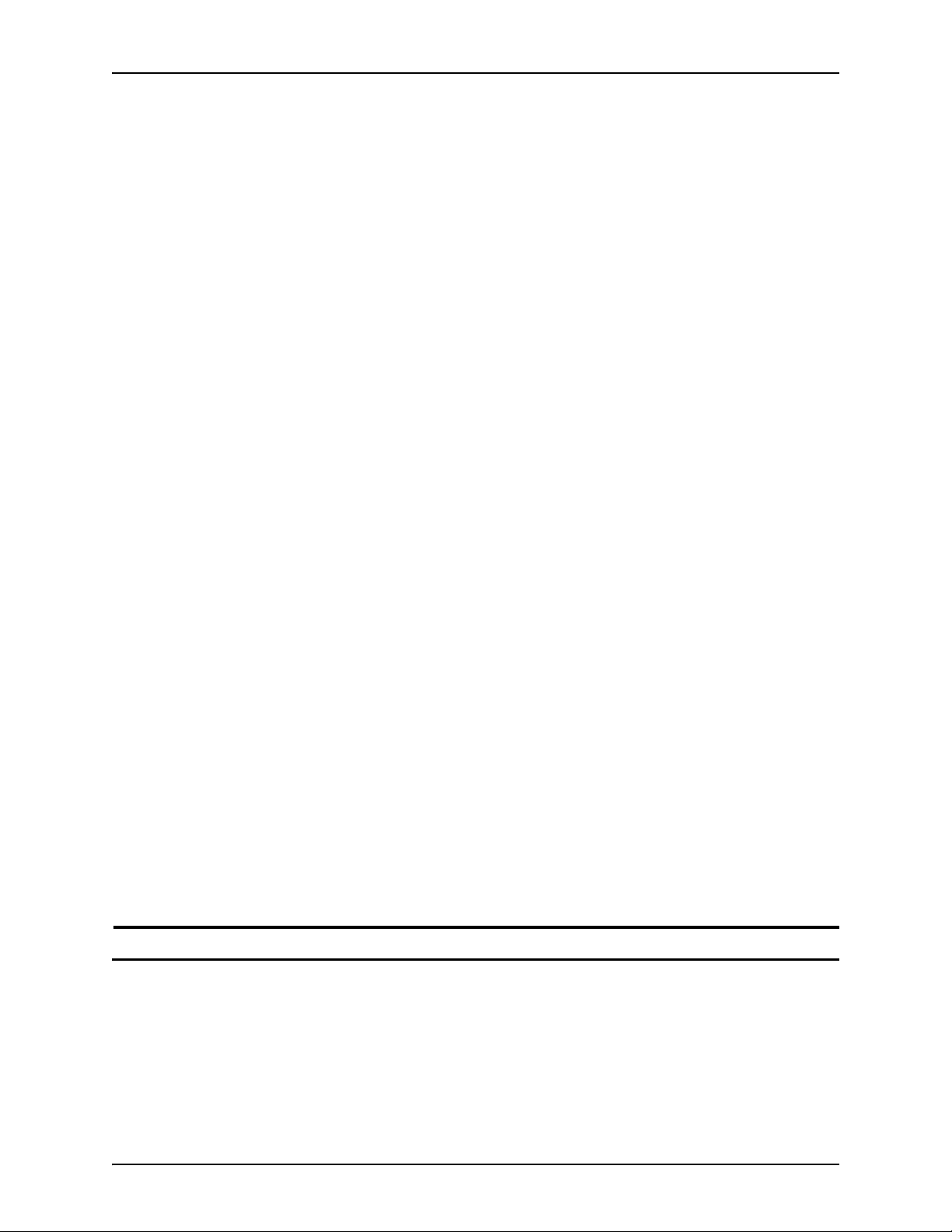
CONFIGURAÇÃO DE CLIENTES PARA ENVIO DE TRABALHOS FREEFLOW OUTPUT MANAGER
7. Selecione [Xerox Output Manager] para o Tipo de máquina
e clique no botão [OK].
8. Nos Dispositivos de saída do lado esquerdo, selecione o
dispositivo criado na etapa 7.
9. Depois de selecionar o dispositivo, selecione a guia [Canais
de saída] à direita.
10.Defina a porta como 7781.
11. Execute uma das opções a seguir:
• Para Serviços de Web 6.0: selecione [JdfIntent_ws6]
para Produzir saída JDF.
• Para Serviços de Web 7.0: selecione
[Proc_DigitalPrinting_1.2_General] para Produzir
saída JDF.
12.Defina o endereço IP como o local do servidor do FreeFlow
Output Manager e clique em [OK]. Uma mensagem de
confirmação aparece para confirmar que as alterações
foram salvas.
Windows
A
A
13.Clique no link [O dispositivo aceita sistemas de várias filas].
Ele mostra a lista de filas disponíveis no Output Manager.
Configure para uma fila na lista e salve as configurações.
Os trabalhos agora podem ser enviados ao dispositivo e às filas
configurados acima.
O envio de trabalhos do Serviços de Web FreeFlow é feito em
duas etapas:
1. Efetue login como Comprador de impressão e solicite que
o trabalho seja enviado ao FreeFlow Output Manager.
2. Efetue login como Provedor de impressão e aprove o
trabalho a ser enviado ao FreeFlow Output Manager.
Consulte a documentação do Serviços de Web FreeFlow
para obter instruções sobre como executar essas operações.
Para configurar uma impressora do Windows para envio de
trabalhos ao FreeFlow Output Manager:
1. Selecione [Iniciar: Configurações: Impressoras e Aparelhos
de Fax].
2. Dê um clique duplo em [Adicionar impressora].
4-2 GUIA DE INSTALAÇÃO E CONFIGURAÇÃO
Page 31
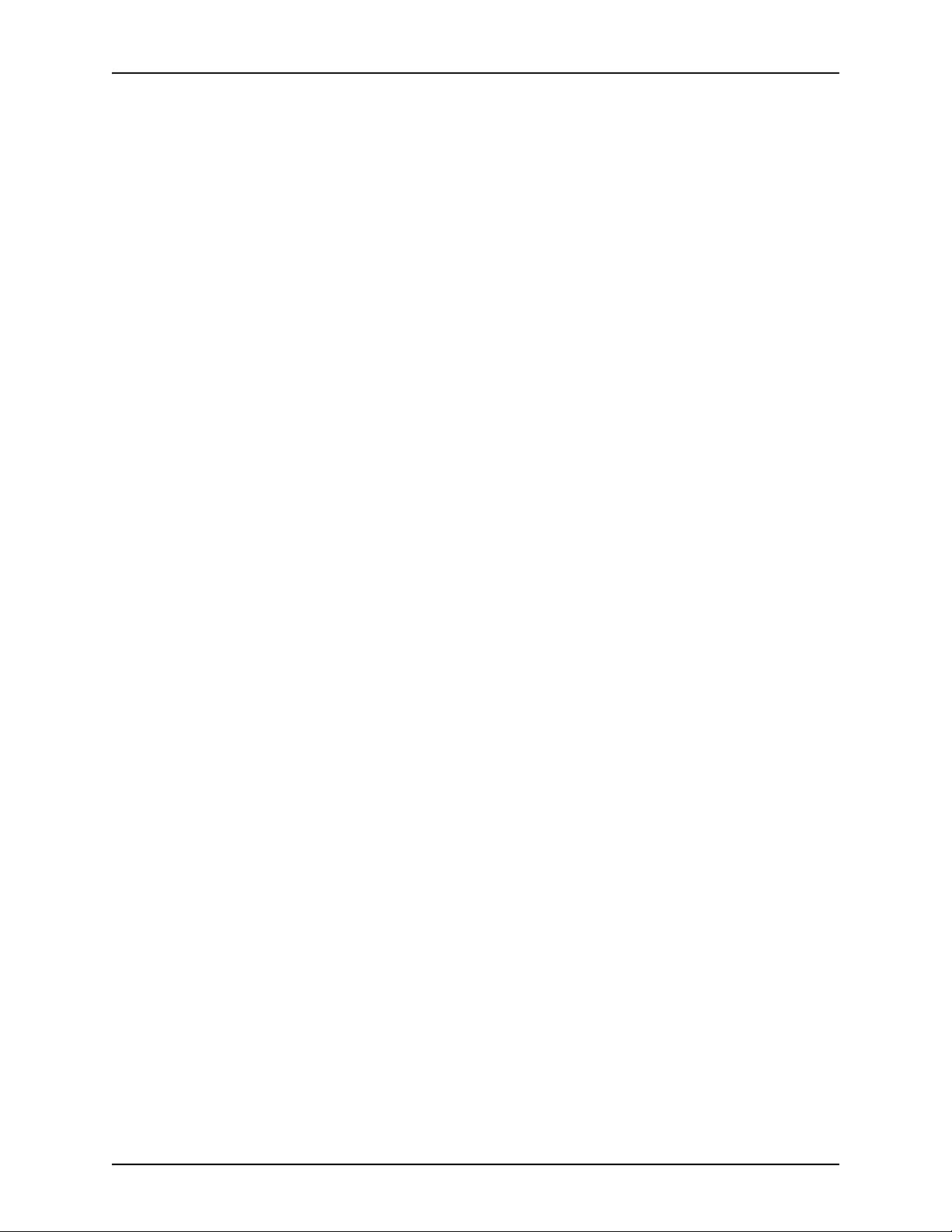
FREEFLOW OUTPUT MANAGER CONFIGURAÇÃO DE CLIENTES PARA ENVIO DE TRABALHOS
3. Na tela de boas-vindas, selecione [Avançar].
4. Selecione [Impressora local conectada neste computador]
e selecione [Avançar].
5. Selecione [Criar uma nova porta]; no menu suspenso,
selecione [Porta TCP/IP padrão].
6. Selecione [Avançar].
7. Quando o assistente “Adicionar porta de impressora padrão
TCP/IP” aparecer, selecione [Avançar].
8. Digite o endereço de IP e o nome da porta e selecione
[Avançar].
9. Selecione [Personalizado] para o Tipo de dispositivo.
10.Selecione [Configurações] e faça as seguintes seleções:
a. Em Protocolo, selecione [LPR].
b. Digite o nome da fila do FreeFlow Output Manager no
campo Nome da fila.
c. Marque a caixa de verificação [Contagem de bytes LPR
ativada].
d. Quando essas configurações tiverem sido feitas,
selecione [OK]. A caixa de diálogo Configurações
será fechada.
11. Selecione [Avançar].
12.Selecione [Finalizar]. O assistente “Adicionar porta de
impressora padrão TCP/IP” será fechado.
13.Insira a mídia que contém o driver da impressora e selecione
[Com disco…].
14.Navegue até o local em que seu driver está, selecione-o
e clique em [OK].
15.Selecione sua impressora na lista e clique em [Avançar].
16.Se estiver configurando várias impressoras semelhantes,
é possível que o sistema pergunte se deseja manter um
driver existente. Nesse caso, aceite o padrão e selecione
[Avançar].
17.Digite o nome de impressora no campo de texto e selecione
se deseja utilizar a impressora como padrão; em seguida,
selecione [Avançar].
18.Na caixa de diálogo Compartilhamento de impressora, ative
o compartilhamento e digite o nome de compartilhamento;
em seguida, selecione [Avançar].
GUIA DE INSTALAÇÃO E CONFIGURAÇÃO 4-3
Page 32

CONFIGURAÇÃO DE CLIENTES PARA ENVIO DE TRABALHOS FREEFLOW OUTPUT MANAGER
19.Se desejar, digite a localização da impressora e um
comentário nos campos fornecidos e selecione [Avançar].
20.Se desejar, imprima uma página de teste. Selecione
A
[Avançar].
21.Selecione [Finalizar]. A impressora foi configurada.
Acrobat 7 e 8
O FreeFlow Output Manager oferece suporte a clientes JMF,
como o Adobe Acrobat 7 ou 8, para enviar trabalhos contendo
instruções de tíquete de trabalho que usam JDF (Formato de
Definição de Trabalho).
Para configurar o Adobe Acrobat 7 e 8 para enviar trabalhos via
JMF, execute o seguinte:
1. Faça o seguinte:
• No Adobe Acrobat 7, selecione [Tools : Production Print:
JDF Job definitions…] (Ferramentas: Impressão de
produção: Definições de trabalho JDF…).
• No Adobe Acrobat 8 selecione [Advanced: Print
Production: JDF Job Definitions…] (Avançado: Impressão
de produção: Definições de trabalho JDF…).
2. No [Submission Manager…] (Gerenciador de Envios], clique
em [Add…] (Adicionar)
3. Na caixa de diálogo Submission Settings (Configurações
de envio), digite um nome para identificar as configurações
de envio.
4. Na área Submission Options (Opções de envio), selecione
[Convert to a MIME package and submit to a JMF device]
(Converter em um pacote MIME e enviar para um dispositivo
JMF).
• Na caixa de texto do URL, digite http://<endereço IP do
servidor do Output Manager:7781>/<nome de uma fila
do Output Manager>.
5. Clique em [OK] duas vezes e depois em [Fechar].
4-4 GUIA DE INSTALAÇÃO E CONFIGURAÇÃO
Page 33

Introdução
5. Configuração dos Clientes do Dispositivo Multifuncional
Este capítulo contém informações sobre a configuração de
vários clientes do Dispositivo multifuncional que podem enviar
trabalhos ao Output Manager.
Para configurar um Dispositivo multifuncional para acessar o
FreeFlow Output Manager, tanto o Dispositivo multifuncional
(MFD) como o Output Manager devem ser configurados.
Os seguintes Dispositivos multifuncionais são aceitos:
• WorkCenter 76xx - painel em quatro cores
Configuração do FreeFlow Output Manager
Depois de instalado, o Output Manager pode ser configurado
para comunicar-se com vários dispositivos multifuncionais.
O processo de configuração requer dois estágios. O primeiro
estágio envolve a ativação da função e a adição dos dispositivos
específicos usando a tela Configuração do sistema. O segundo
estágio envolve a configuração de uma fila para aceitar
trabalhos dos dispositivos multifuncionais. Não é necessária
nenhuma configuração no próprio dispositivo multifuncional.
GUIA DE INSTALAÇÃO E CONFIGURAÇÃO 5-1
Page 34

CONFIGURAÇÃO DOS CLIENTES DO DISPOSITIVO MULTIFUNCIONAL FREEFLOW OUTPUT MANAGER
Definição da configuração do sistema Output Manager para ativar dispositivos multifuncionais
NOTA: Um dispositivo multifuncional pode ser registrado em
E
A
vários servidores do Output Manager. Portanto, cada servidor
do Output Manager pode registrar um dispositivo multifuncional
específico somente uma vez.
Para configurar o Output Manager, execute o seguinte:
1. Dê um clique duplo no ícone de atalho do FreeFlow Output
Manager na área de trabalho para abrir o aplicativo.
2. Efetue login como um usuário que é membro do grupo
Administradores do Sistema Xerox FreeFlow Output
Manager.
3. Clique no link Configuração do sistema, localizado na parte
superior direita da página.
4. Selecione o título do link Cliente de entrada do dispositivo
multifuncional.
E
5. Selecione o botão de opção Ativar para ativar a função no
nível do Output Manager.
6. Na caixa de texto Nome da função no dispositivo, digite
o nome que será exibido no botão de acesso do serviço no
dispositivo multifuncional.
NOTA: O nome da função padrão é “Enviar para produção”.
Se você não digitar um nome personalizado para essa
função, é o texto que aparecerá ao lado do botão de acesso
do serviço em todos os dispositivos que se comunicam com
o Output Manager.
7. Selecione se irá Ativar ou Desativar a opção Enviar página
de confirmação ao dispositivo.
• Se você ativar a opção de página de confirmação, digite
as informações que aparecerão no cabeçalho da página
de confirmação, na caixa de texto Informações de
confirmação.
8. Selecione o botão Adicionar dispositivo.
9. Digite o endereço IP do dispositivo multifuncional na caixa de
texto Endereço IP.
10.Digite o Nome administrativo do dispositivo e a Senha do
dispositivo nas caixas de texto apropriadas.
5-2 GUIA DE INSTALAÇÃO E CONFIGURAÇÃO
Page 35
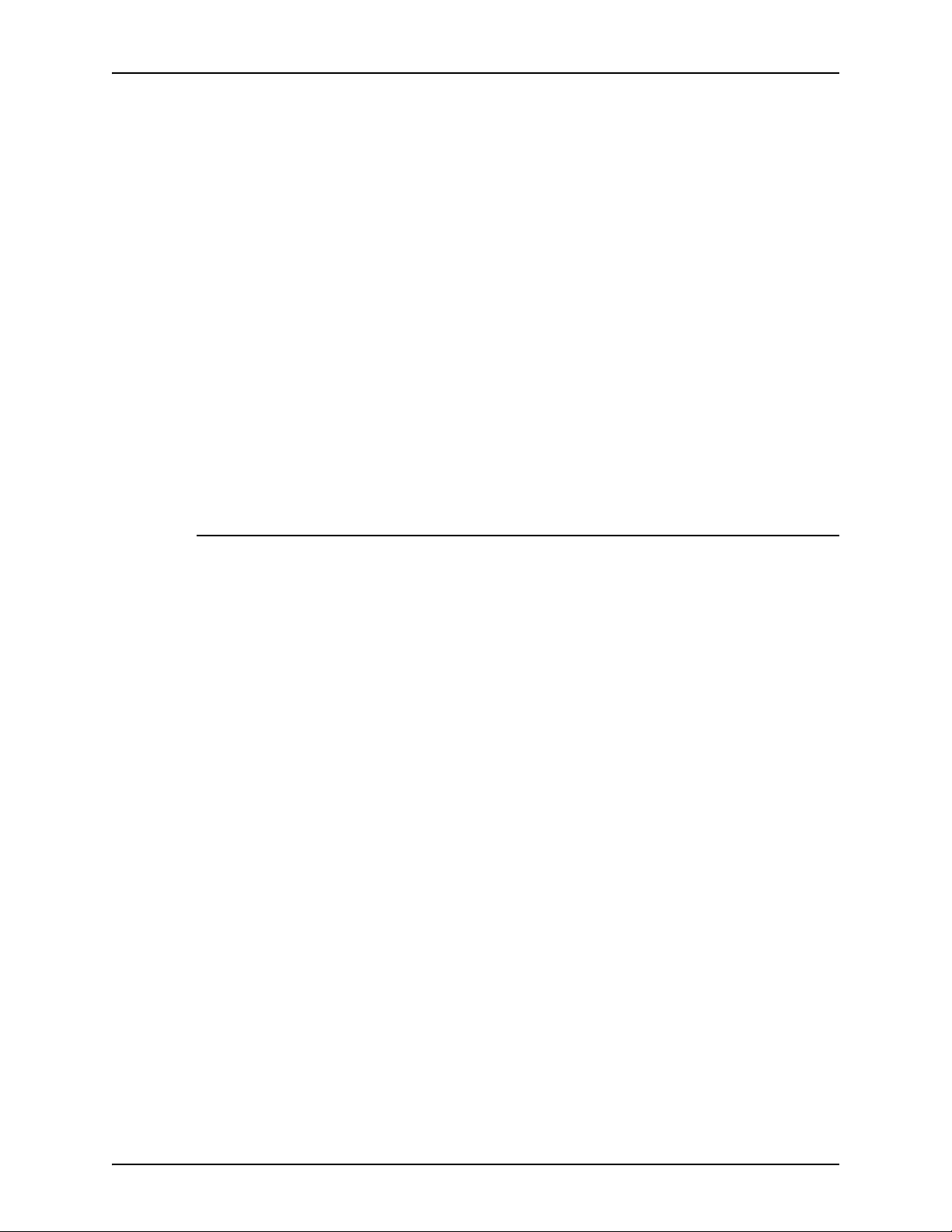
FREEFLOW OUTPUT MANAGER CONFIGURAÇÃO DOS CLIENTES DO DISPOSITIVO MULTIFUNCIONAL
11. Digite o Nome do dispositivo multifuncional que você
deseja que apareça na coluna Nome do dispositivo da
lista Dispositivo, na tela Entrada do cliente do dispositivo
multifuncional.
12.Insira o Local do dispositivo. Essa informação aparecerá na
coluna Local da lista Dispositivo, na tela Entrada do cliente
do dispositivo multifuncional.
13.Execute uma das opções a seguir:
• Selecione OK para adicionar o dispositivo e retornar à
tela Configuração do sistema.
• Selecione o botão de seta para a esquerda do título OK
e Adicionar outro para adicionar o dispositivo e
adicionar outro dispositivo usando essa tela. Repita as
etapas 9 a 14.
Configuração de uma fila do Output Manager para aceitar trabalhos dos Dispositivos multifuncionais
E
E
Depois que o Output Manager for configurado para aceitar
trabalhos dos dispositivos multifuncionais e esses dispositivos
tiverem sido identificados, as filas deverão ser designadas
para receber esses trabalhos. Cada fila representa um “Modelo
de trabalho” no Dispositivo multifuncional. Várias filas podem
ser criadas e atribuídas a um único dispositivo para dar aos
usuários ocasionais diferentes opções de envio. Por exemplo,
duas filas diferentes poderiam ser criadas para um dispositivo
multifuncional específico, cada um com diferentes valores de
fila padrão. Cada dispositivo multifuncional configurado através
da tela Configuração do sistema pode ter várias filas atribuídas
a ele.
Se você não tiver criado uma fila específica para receber
trabalhos de dispositivos multifuncionais, crie essa fila
agora. Para obter mais informações sobre a configuração de
impressora e fila, consulte “Como criar uma fila” na página 13.
NOTA: Ao nomear a nova fila, assegure-se de atribuir um
nome que a identificará como uma fila ativada pelo Dispositivo
multifuncional. O nome que você atribui não está relacionado ao
nome que aparecerá na interface do Dispositivo multifuncional.
NOTA: Se necessário, use a ajuda on-line do Output Manager
para criar uma fila para essa função.
GUIA DE INSTALAÇÃO E CONFIGURAÇÃO 5-3
Page 36

CONFIGURAÇÃO DOS CLIENTES DO DISPOSITIVO MULTIFUNCIONAL FREEFLOW OUTPUT MANAGER
Configuração de valores padrão para filas usadas pelos dispositivos multifuncionais
Os valores padrão para os seguintes atributos de fila devem ser
selecionados ao configurar uma fila para aceitar trabalhos de um
dispositivo multifuncional. Caso contrário, a descrição do
atributo aparecerá como “Padrão da impressora” no Dispositivo
multifuncional, o que não é muito útil para o usuário ocasional.
• Cor > Imprimir em cores como
• Formato de saída > Faces impressas
• Material de Impressão
• Formato de saída > Acabamento
• Folhas Intermediárias
• Capas
Se nenhum padrão de fila for selecionado para os seguintes
atributos na GUI do Administrador do Output Manager, serão
selecionados os primeiros valores nos menus suspensos do
Dispositivo multifuncional:
• Cor > Imprimir em cores como
• Formato de saída > Faces impressas
• Material de Impressão
• Formato de saída > Acabamento
Ao configurar o Material de impressão, os padrões deverão
ser selecionados para o nome do material ou as propriedades
(furos, gramatura, cor, tipo, etc.), mas não ambos. Se ambos
forem selecionados, o trabalho falhará no DFE ou o Nome do
material substituirá as propriedades (o comportamento depende
da controladora).
5-4 GUIA DE INSTALAÇÃO E CONFIGURAÇÃO
Page 37

FREEFLOW OUTPUT MANAGER CONFIGURAÇÃO DOS CLIENTES DO DISPOSITIVO MULTIFUNCIONAL
Configuração da fila
Depois que a fila for criada, execute as seguintes etapas para
configurá-la para receber trabalhos dos dispositivos
multifuncionais:
A
1. Marque a caixa de seleção à esquerda da fila que você criou
para dispositivos multifuncionais.
2. Clique no botão Editar propriedades da fila.
3. Selecione o título Configuração do dispositivo
multifuncional para abrir esse painel.
4. Ao lado do título Aceitar trabalhos dos dispositivos
multifuncionais, selecione o botão de opção Ativar.
5. Na caixa de texto Nome da fila exibido no dispositivo,
digite o nome que aparecerá na interface do Dispositivo
multifuncional. Esse nome aparecerá na lista Modelo de
trabalho do Dispositivo multifuncional.
E
E
6. Verifique se os itens na lista Valores da fila exibidos no
Dispositivo multifuncional são os itens que devem ser
exibidos no Dispositivo multifuncional.
NOTA: Em virtude da quantidade limitada de espaço na
interface do Dispositivo multifuncional, esses são os únicos
atributos que o operador pode selecionar para serem
exibidos no Dispositivo multifuncional.
NOTA: Se os valores não forem especificados no Dispositivo
multifuncional, o trabalho herdará as configurações de valor
padrão da fila.
• Se houver itens listados que você deseja remover, ou
valores ausentes, selecione o botão Editar valores.
Para adicionar um valor, coloque uma marca de seleção
na caixa à esquerda do valor. Para remover um valor,
limpe a marca de seleção. Clique no botão OK.
7. Ao lado do título Fornecer controles de saída no dispositivo,
selecione o botão de opção Ativar se desejar ativar os
controles de 2 faces, papel e acabamento de saída no
Dispositivo multifuncional.
GUIA DE INSTALAÇÃO E CONFIGURAÇÃO 5-5
Page 38

CONFIGURAÇÃO DOS CLIENTES DO DISPOSITIVO MULTIFUNCIONAL FREEFLOW OUTPUT MANAGER
8. Na lista Apresentar esta fila em, selecione as caixas de
seleção à esquerda dos dispositivos multifuncionais para
os quais você deseja disponibilizar a fila. Clique no botão
Aplicar todas as configurações e disponibilizar a fila
para dispositivos. A fila aparecerá na lista Modelo de
trabalho do dispositivo selecionado.
A
9. Clique no botão OK no painel superior direito do Dispositivo
multifuncional. Você retornará à tela Gerenciador de filas.
Configuração do dispositivo multifuncional
Não há etapas de configuração específicas necessárias para
o dispositivo multifuncional funcionar.
As etapas a seguir abrangem como enviar um trabalho para
o servidor Output Manager de um dispositivo multifuncional,
de modo que uma configuração possa ser testada.
1. Acesse o dispositivo multifuncional usando o nome do
usuário e a senha especificados para o dispositivo.
2. Selecione o ícone [Enviar para produção] na tela do
dispositivo multifuncional.
3. Na tela Enviar para produção da guia Enviar para produção,
procure o nome da fila que você especificou na caixa de
texto Nome da fila exibida no dispositivo quando tiver
configurado a fila do Output Manager. Consulte a etapa 5
em “Configuração de valores padrão para filas usadas pelos
dispositivos multifuncionais” na página 4.
4. Insira as configurações para o trabalho. Por exemplo, defina
a configuração Quantidade para 25.
5. Coloque um documento no scanner do dispositivo
multifuncional e comece a digitalizar.
6. Verifique se o trabalho foi recebido pela fila apropriada no
Gerenciador de trabalhos do Output Manager.
5-6 GUIA DE INSTALAÇÃO E CONFIGURAÇÃO
Page 39

6. Solução de Problemas
Este capítulo contém informações sobre solução de problemas de
instalações do FreeFlow Output Manager. Os vários problemas
que você pode encontrar estão divididos nas seguintes seções:
• Problemas de permissão
• Problemas do firewall
• Problemas de LPR e IPP
• Problemas de login remoto no Internet Explorer
Problemas de permissão
A lista a seguir mostra problemas e soluções relacionados
a questões de permissões do Output Manager.
Login como
administrador
do sistema
Usuários e grupos Se os três níveis de usuário do FreeFlow Output Manager não
Arquivos em
lote
para Pastas
ativas e outras
tarefas de script
Ao instalar o FreeFlow Output Manager e criar seus novos
grupos e usuários, você deve estar conectado como
administrador do sistema do PC.
funcionarem nos níveis inferiores de capacidade em qualquer
origem, verifique se você criou todos os grupos de níveis
inferiores e se os digitou corretamente.
Se os arquivos em lote usados para pastas ativas, etc. e
as tarefas de script funcionam corretamente quando são
testados, mas não funcionam corretamente quando chamados
pelo FreeFlow Output Manager, o problema é causado
por problemas de permissões, porque foram criados pelo
Administrador do PC, mas estão sendo chamados pelo Output
Manager/Pastas ativas (pertencentes ao Administrador do
FreeFlow Output Manager).
GUIA DE INSTALAÇÃO E CONFIGURAÇÃO 6-1
Page 40

SOLUÇÃO DE PROBLEMAS FREEFLOW OUTPUT MANAGER
Você precisa ser um Administrador de PC para fazer as
seguintes alterações:
• O Usuário do Administrador de PC deve estar no grupo
de administradores do FreeFlow Output Manager e
• O USUÁRIO Administrador do FreeFlow Output Manager
deve estar no grupo de administradores do PC
Problemas do firewall
Problemas do firewall
A
Se qualquer outro sistema apresentar problemas ao acessar
o Output Manager usando
http://<ip-address>:8080/WebClient/Controller
A página pode estar bloqueada pelas configurações do firewall
ou do proxy/roteador. Para acessar a caixa de diálogo de
configuração do Firewall, execute o seguinte:
1. Com o botão direito do mouse, clique no ícone [Meus locais
de rede] localizado na área de trabalho e selecione
[Propriedades].
2. Com o botão direito do mouse, clique no ícone [Rede local]
e selecione [Propriedades].
3. Clique na guia Avançadas. Em seguida, clique no botão
[Configurações…], na área Firewall do Windows.
Se o firewall está definido como Desligado:
• As mensagens podem ser transmitidas, mas outros sistemas
podem não ver o servidor do FreeFlow Output Manager.
Verifique as configurações do proxy externo para determinar
se há algum gateway impedindo a comunicação.
• Se outras máquinas podem executar o comando ping
para o servidor do FreeFlow Output Manager, verifique as
configurações do proxy ou a estrutura e a configuração
básicas da rede.
Se o firewall está definido como Ligado:
• Verifique se há alguma exceção. Se há exceções, verifique
quais são elas. Se não houver exceções nas configurações
do firewall, outros sistemas não poderão se comunicar
com o servidor do FreeFlow Output Manager. Isso impedirá
qualquer acesso ao Internet Explorer e JMF/LPR/IPP de
trabalhos de entrada, talvez Pastas ativas compartilhadas
com outros usuários, bem como entrada do Port Controller.
6-2 GUIA DE INSTALAÇÃO E CONFIGURAÇÃO
Page 41

FREEFLOW OUTPUT MANAGER SOLUÇÃO DE PROBLEMAS
• Certifique-se de que a caixa de seleção [Não permitir
exceções] NÃO esteja selecionada.
• As exceções serão relacionadas a números de portas e
aplicativos como:
– Porta 515 para LPR
– Porta 631 para IPP
– Portas 8080 e 8443 para acesso ao IE/FreeFlow Output
Manager
– Portas 9090 e 9443 para acesso ao IE/Módulo de
Contabilidade FreeFlow
– Porta 7781 para acesso de JMF
– Port Controller - Porta definida no utilitário Port Controller
– CoreServices do aplicativo FreeFlow Output Manager,
A
aplicativo JDF e JAVA para aplicativos.
Problemas de entrada de LPR e IPP
A lista a seguir mostra problemas e soluções relacionados a
questões de problemas de entrada de LPR e IPP.
Teste LPR de
linha de comando
Para testar a entrada LPR usando o prompt de comandos DOS
em qualquer PC, execute o seguinte procedimento:
1. Digite “LPR -S <OM_ip-address> -P <OM_Queue> <Job URI
ou Job Path>”.
2. Verifique se uma destas duas mensagens de erro típicas
aparece:
• Erro 1: “O Servidor de impressão não está disponível
ou a impressora especificada não existe” aparece após
o período de tempo de espera.
• Erro 2: “O servidor de impressão não aceitou a
solicitação - trabalho suspenso” aparece imediatamente.
3. Siga estas etapas para corrigir o erro:
• Para o Erro 1: verifique se você tem o endereço IP
correto e se consegue executar o comando ping para
o endereço IP.
• Para o Erro 2: verifique se você tem o nome de fila
correto E se essa fila está habilitada para entrada.
GUIA DE INSTALAÇÃO E CONFIGURAÇÃO 6-3
Page 42
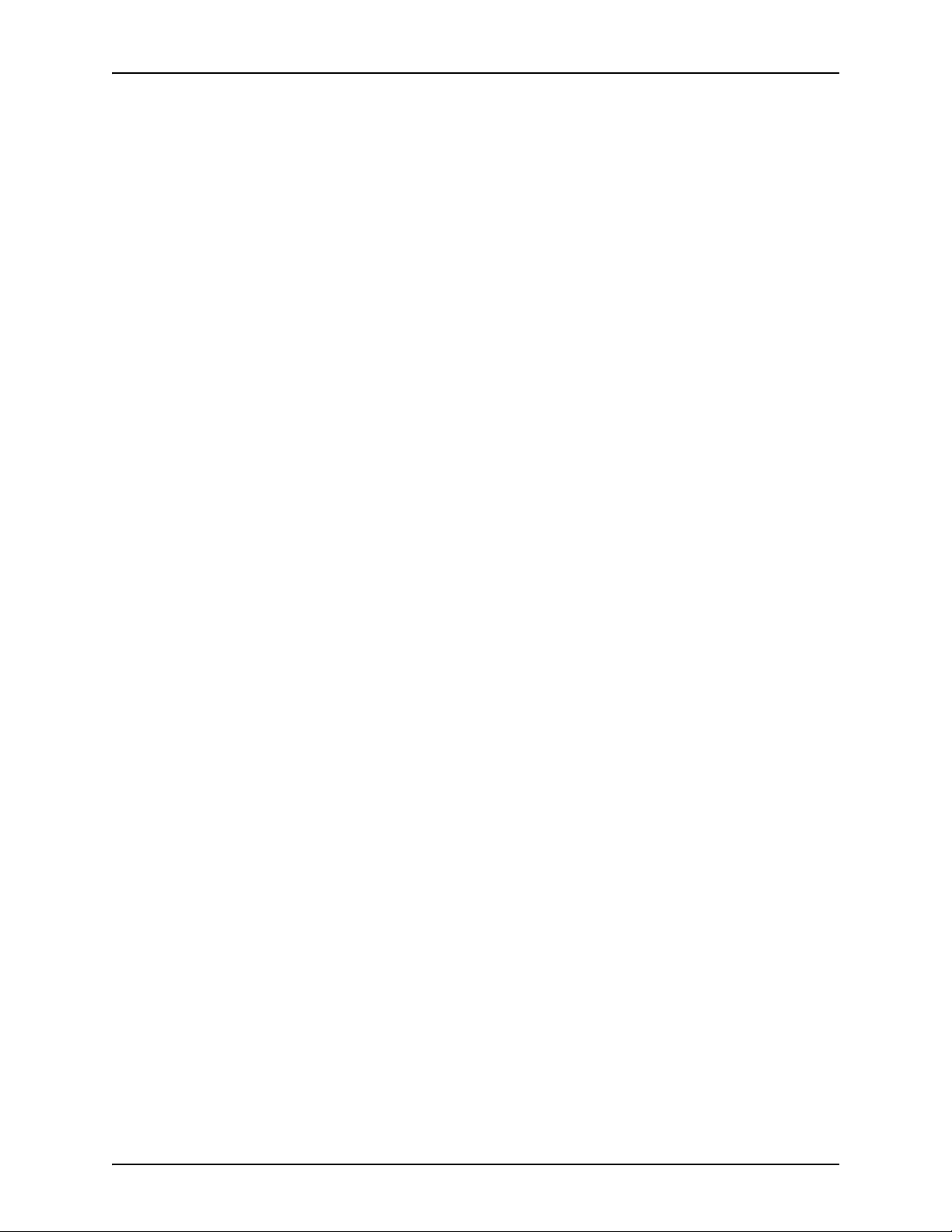
SOLUÇÃO DE PROBLEMAS FREEFLOW OUTPUT MANAGER
O LPR não
O LPR não
funciona
funciona
remotamente, mas
remotamente, mas
o servidor pode
o servidor pode
A
executar LPR
executar LPR
A
Um LPR para o FreeFlow Output Manager de qualquer máquina
em rede falha, com a mensagem de erro “O servidor de
impressão não aceitou a solicitação. Trabalho suspenso”.
Primeiro, verifique se as filas estão ativadas para aceitar
trabalhos.
Tente executar o LPR para as filas do FreeFlow Output Manager
a partir do próprio servidor, usando os seguintes comandos:
•LPR -S <ipaddress> -P <Queue> <Job>
• LPR -S localhost -P <Queue> <Job>
Se os dois comandos funcionarem, verifique o seguinte:
• Verifique se as configurações dos firewalls para a porta 515
padrão do LPR são usadas.
• Verifique se a porta 515 está ativada para TCP/IP:
1. Vá para a guia Exceções da caixa de diálogo Firewall do
Windows.
2. Selecione a porta 515. Clique no botão [Editar…].
3. Verifique se o botão de opção TCP/IP está selecionado
para a porta.
O LPR não
funciona em
nenhuma
máquina, inclusive
o próprio servidor
Nesse caso, o LPR para o FreeFlow Output Manager em
qualquer máquina de rede não funciona, mas também o LPR
no próprio FreeFlow Output Manager não funciona. Além disso,
verificou-se que se as filas estão ativadas para aceitar trabalhos.
Finalmente, os testes LPR de linha de comando descritos acima
não funcionam.
Verifique o seguinte:
• Há algum outro aplicativo no servidor que não deveria estar
presente? Esse aplicativo pode estar em conflito com a
função do FreeFlow Output Manager.
• Pode haver componentes ou serviços de impressão
conflitantes do Windows. Execute as seguintes etapas:
1. Selecione [Iniciar: Configurações: Painel de controle]
e clique duas vezes no ícone Adicionar ou remover
programas.
2. Clique no ícone Adicionar/Remover componentes do
Windows no painel esquerdo.
6-4 GUIA DE INSTALAÇÃO E CONFIGURAÇÃO
Page 43
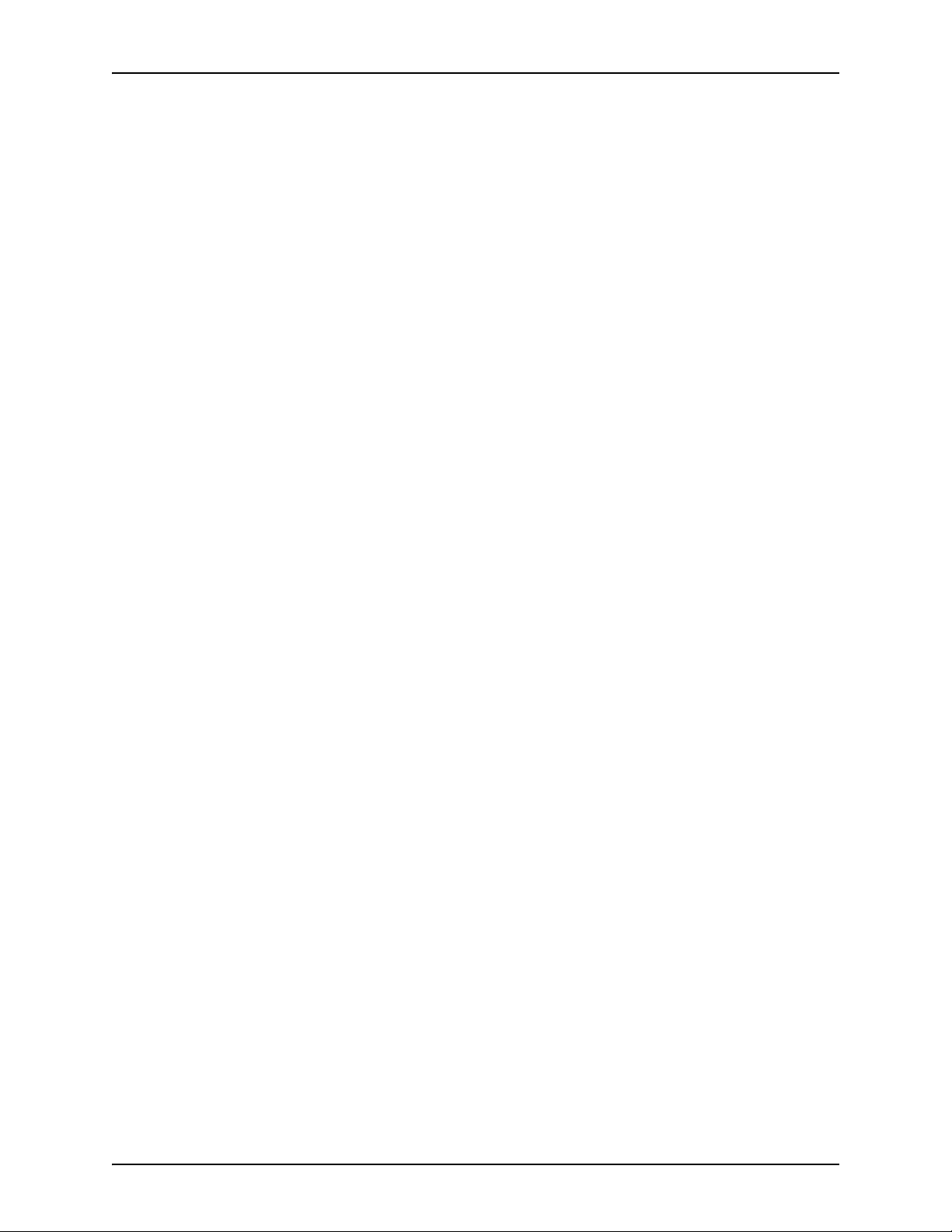
FREEFLOW OUTPUT MANAGER SOLUÇÃO DE PROBLEMAS
3. Procure o título “Outros serviços de arquivo e de
impressão em rede”. Se houver uma marca de verificação
ao lado do título, retire-a. Clique no botão [Avançar] para
remover o serviço.
4. Reinicie o servidor para aplicar as modificações.
A entrada LPR no
servidor funciona,
mas nenhum
trabalho aparece
nas filas do
FreeFlow Output
Manager
Às vezes, mesmo com as filas desativadas, os trabalhos LPR
são aceitos no sistema, mas os trabalhos nunca são vistos
pelo FreeFlow Output Manager, porque alguns LPDaemon de
terceiros podem aceitar qualquer trabalho para qualquer nome
de fila no sistema, mas apenas enviam os dados para nenhum
lugar.
Se algum outro item está recebendo as solicitações LPR
sem permitir que o FreeFlow Output Manager veja a entrada,
verifique se uma impressora Windows é compartilhada. Além
disso, verifique quais nomes de filas estão sendo usados para
esse compartilhamento.
Determine o seguinte:
• Você só pode ter um (1) LP Daemon em execução em um
sistema. Se você tiver dois, eles criarão um conflito.
• Certifique-se de estar executando apenas o FreeFlow
Output Manager no serviço e de que não haja nenhum
outro FreeFlow sendo executado que poderia causar
conflito. Foram observados conflitos maiores ou menores
entre alguns produtos e o Output Manager.
• Certifique-se de que nenhuma ferramenta LPR/LPD esteja
instalada no mesmo sistema que o FreeFlow Output
Manager.
GUIA DE INSTALAÇÃO E CONFIGURAÇÃO 6-5
Page 44

SOLUÇÃO DE PROBLEMAS FREEFLOW OUTPUT MANAGER
Nenhum login do Internet Explorer para quaisquer usuários remotos
O Console no servidor que está usando o Internet Explorer (IE)
funciona, mas nenhum nível de acesso do IE está disponível em
qualquer outro sistema. Mesmo assim, não há nenhum firewall
ou bloco de rede para comunicação. Nesses casos, outras
opções do Windows podem estar impedindo solicitações do IE.
Verifique se o Internet Information Service (IIS) está inativo nos
componentes do Windows no servidor.
6-6 GUIA DE INSTALAÇÃO E CONFIGURAÇÃO
Page 45

7. Configuração de Opções para
Comunicação do Serviço JMF
Este capítulo contém informações sobre como definir as
configurações do Servidor Proxy para referência de arquivo
remoto e vários sinais.
Configurações do Servidor Proxy
Se um servidor proxy for necessário para recuperar arquivos
usando a referência de arquivo http pelo Output Manager,
será necessário definir as configurações no servidor proxy.
A
1. Acesse um aplicativo de editor de texto no sistema
(por exemplo, Notepad).
2. Abra o arquivo “Jdfjmfgateway.properties” no editor de
texto. O arquivo está localizado no diretório C:\Arquivos
de programas\Xerox\FreeFlow Output Manager\config.
3. Localize a entrada “proxyHost=” no arquivo. Digite o
endereço IP ou o nome do servidor para o host proxy
seguindo o sinal de igual.
4. Localize a entrada “proxyPort=” no arquivo. Digite o número
da porta para o host proxy seguindo o sinal de igual.
5. Salve e feche o arquivo.
6. Clique com o botão direito do mouse no ícone Meu
computador e selecione [Gerenciar] para abrir o applet de
Gerenciamento do computador.
7. Expanda o cabeçalho Serviços e Aplicativos, e selecione
[Serviços].
8. Na lista de serviços, localize o serviço “FFOM_CoreService”.
9. Clique com o botão direito do mouse no serviço e selecione
[Reiniciar].
10.Localize o serviço “FFOM_JMFService” na lista, clique com
o botão direito do mouse e selecione [Reiniciar].
GUIA DE INSTALAÇÃO E CONFIGURAÇÃO 7-1
Page 46
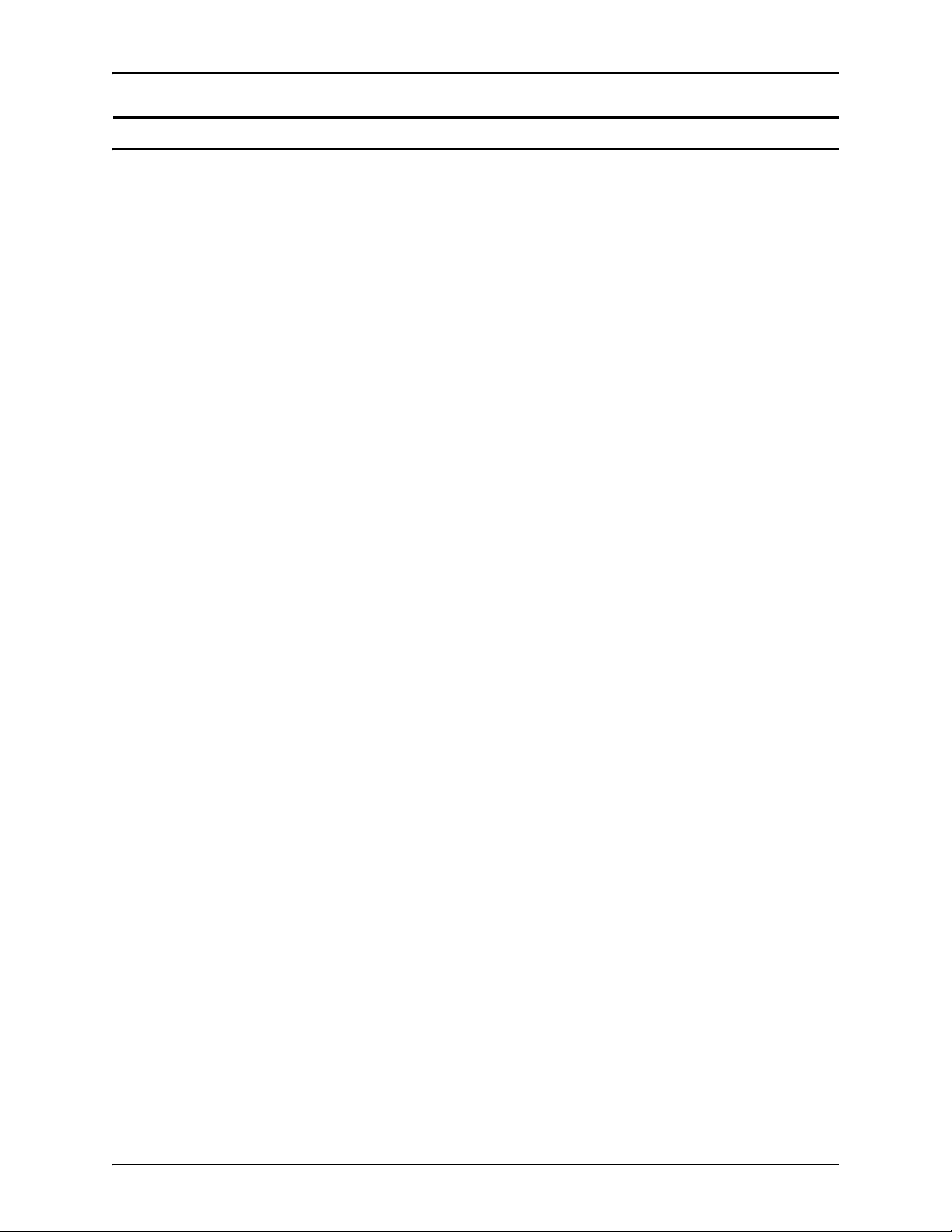
CONFIGURAÇÃO DE OPÇÕES PARA COMUNICAÇÃO DO SERVIÇO JMF FREEFLOW OUTPUT MANAGER
Configurações de repetição/atraso do sinal SendStatus
Se for necessário modificar o número de repetições de atraso
entre as repetições do sinal ReturnQueueEntry, as seguintes
configurações serão configuradas.
1. Acesse um aplicativo de editor de texto no sistema
A
(por exemplo, Notepad).
2. Abra o arquivo “Jdfjmfgateway.properties” no editor de
texto. O arquivo está localizado no diretório C:\Arquivos
de programas\Xerox\FreeFlow Output Manager\config.
3. Localize a entrada “RQERetries=” no arquivo. Digite um
número para as repetições seguindo o sinal de igual.
4. Localize a entrada “RQERetryDelay=” no arquivo. Digite um
número em segundos para o atraso entre cada repetição
seguindo o sinal de igual.
5. Salve e feche o arquivo.
6. Clique com o botão direito do mouse no ícone Meu
computador e selecione [Gerenciar] para abrir o applet de
Gerenciamento do computador.
7. Expanda o cabeçalho Serviços e Aplicativos, e selecione
[Serviços].
8. Na lista de serviços, localize o serviço “FFOM_CoreService”.
9. Clique com o botão direito do mouse no serviço e selecione
[Reiniciar].
10.Localize o serviço “FFOM_JMFService” na lista, clique com
o botão direito do mouse e selecione [Reiniciar].
7-2 GUIA DE INSTALAÇÃO E CONFIGURAÇÃO
Page 47
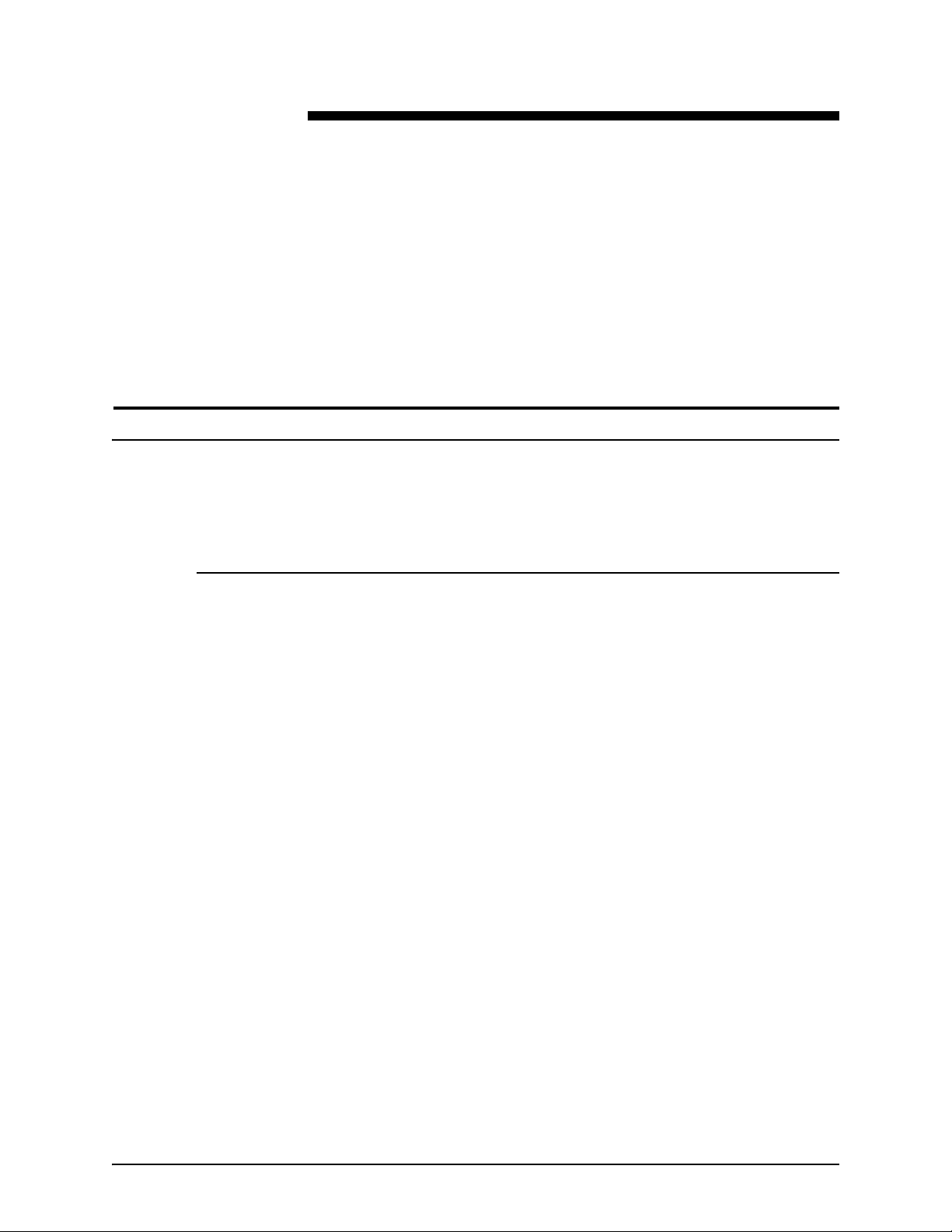
A. Instalação de Patches
Talvez seja necessário instalar um patch de software no
FreeFlow Output Manager de vez em quando. Este capítulo
descreve os procedimentos para instalar um patch para o
FreeFlow Output Manager.
Instalação de um patch no FreeFlow Output Manager no Windows
Esta seção descreve em detalhes as instruções para instalação
de patch de software para a versão do software.
Instalação do patch de software do FreeFlow Output Manager
A
Para instalar o patch do FreeFlow Output Manager, você precisa
estar conectado como usuário com direitos de Administrador do
Windows.
Para instalar o patch do software:
1. Insira o CD do patch de software do FreeFlow Output
Manager no PC. O disco será executado automaticamente.
2. Na tela inicial, selecione o idioma apropriado no menu
suspenso e clique em [OK].
3. Na tela Introdução do Xerox FreeFlow Output Manager,
clique em [Avançar].
4. Na tela de resumo de pré-instalação, clique em [Instalar]. É
iniciada a instalação do patch do FreeFlow Output Manager.
5. Após a conclusão da instalação, verifique se o botão de
opção [Reinicie meu sistema] está selecionado.
6. Clique em [Concluído]. O sistema reinicia.
GUIA DE INSTALAÇÃO E CONFIGURAÇÃO A-1
Page 48

INSTALAÇÃO DE PATCHES FREEFLOW OUTPUT MANAGER
A-2 GUIA DE INSTALAÇÃO E CONFIGURAÇÃO
Page 49

Page 50

